Page 1
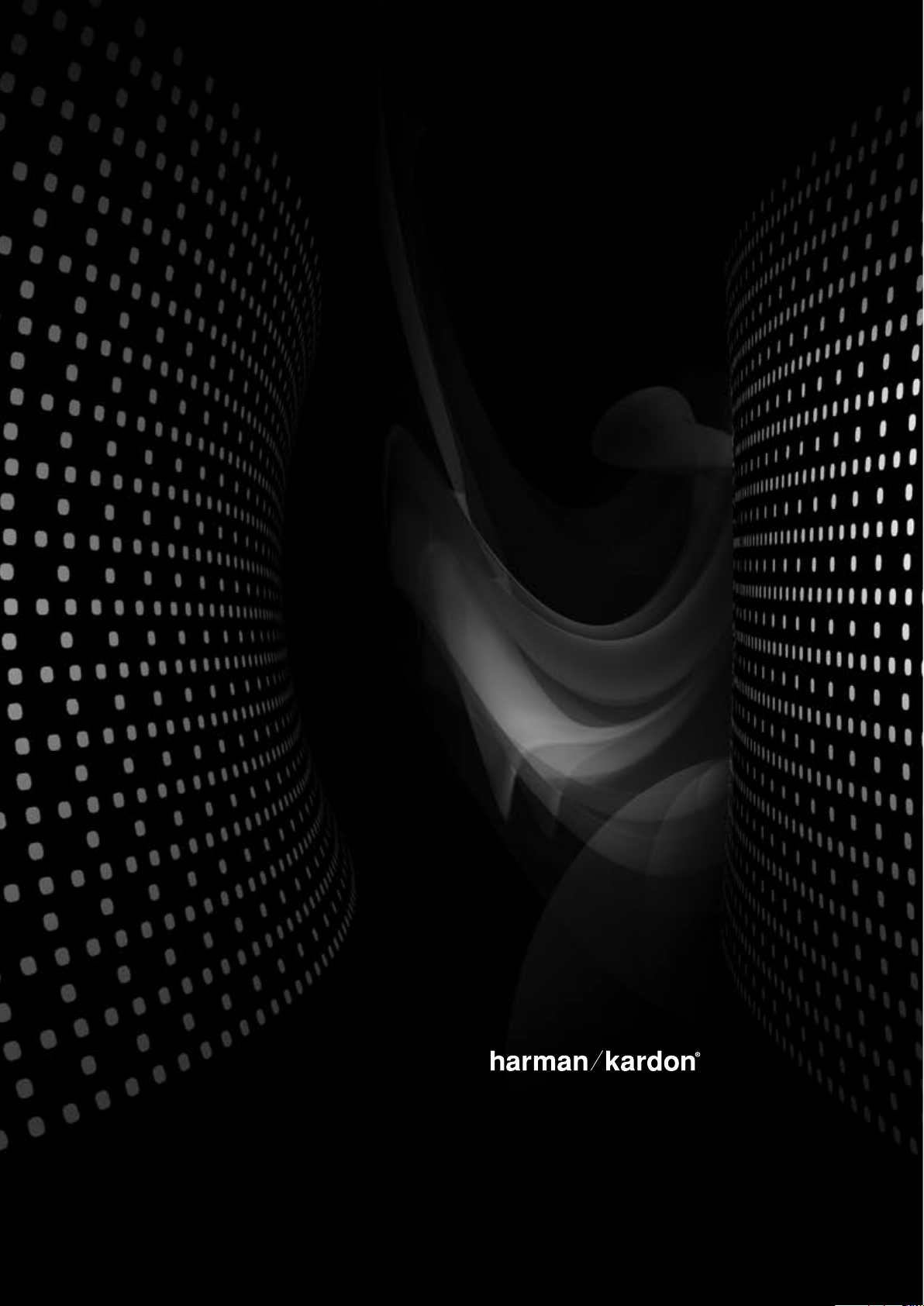
AVR 760
AVR 660
AUDIO/VIDEO RECEIVER
ANVÄNDARHANDBOK – Avancerade funktioner
Page 2
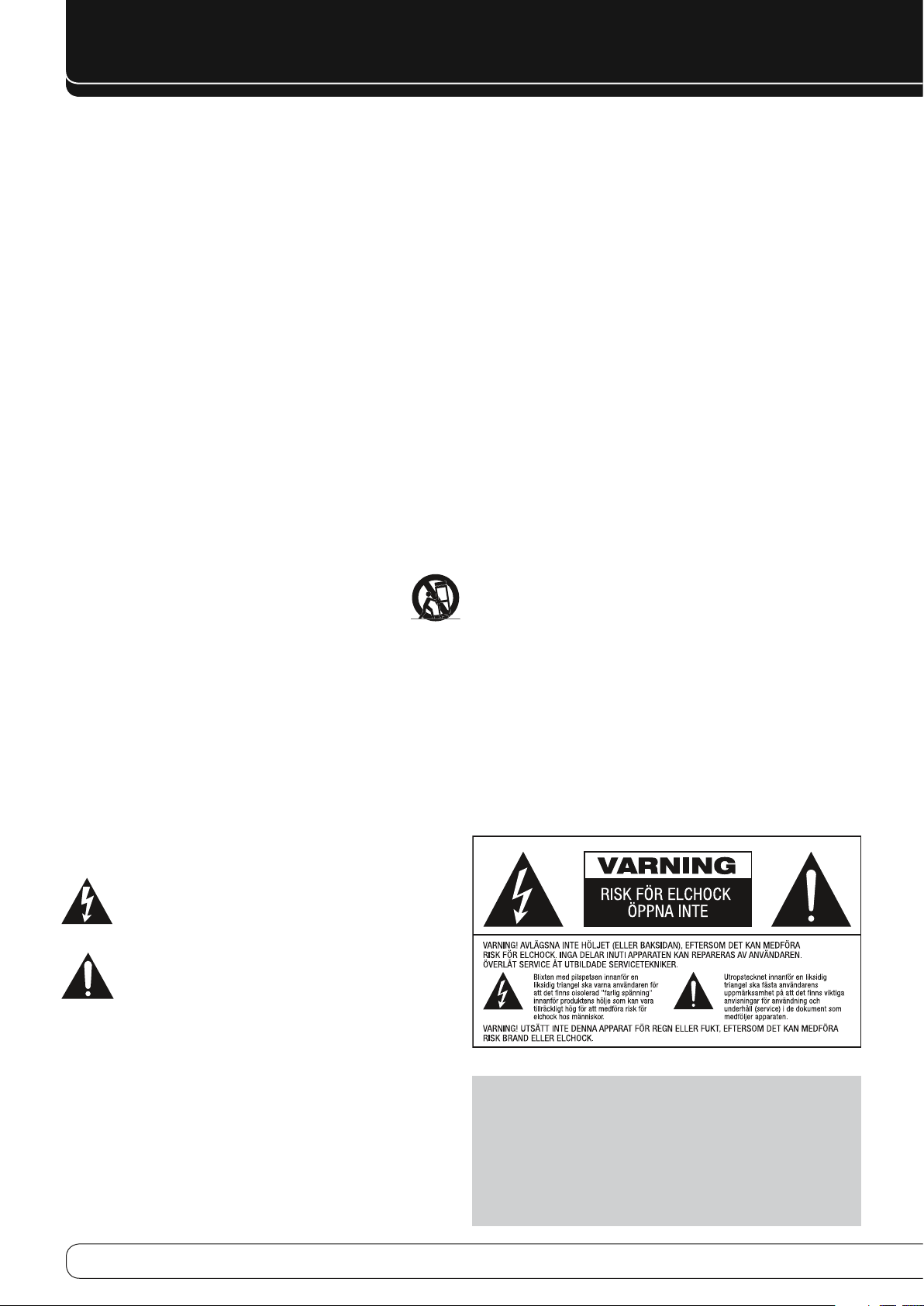
SÄKERHETSINFORMATION
VIKTIGA SÄKERHETS INSTRUKTIONER
Läs igenom instruktionerna.
1.
Behåll instruktionerna.
2.
Uppmärksamma alla varningar.
3.
Följ instruktionerna.
4.
Använd inte enheten nära vatten.
5.
Rengör endast med torr trasa.
6.
Blockera inga ventilationsöppningar. Installera enligt tillverkarens
7.
instruktioner.
8.
Installeras inte i närheten av värmekällor som radiatorer, värmeelement,
ugnar eller andra enheter (inklusive förstärkare) som avger värme.
9.
Glöm inte att det finns en fördel med en jordad anslutning om produkten
har en jordad kontakt. En vanlig kontakt hat två stift, en jordad har en
tredje kontakt yta, denna kontaktyta är för att ansluta en jordförbindelse
mellan produkten och ditt vägguttag. Om den medföljande kontakten
inte passar i ditt uttag, rådgör med en elektriker för att ersätta det
felaktiga uttaget.
Se till så att nätkabeln är placerad så att man inte kan trampa på eller
10.
klämma den. Detta gäller speciellt vid kontakter och uttag där nätsladden
ansluts.
11.
Använd bara tillbehör enligt tillverkarens specifikationer.
Använd bara fästen och stativ som tillverkaren rekomonderar. Om du
12.
använder en vagn var försiktig vid flyttning av densamma, så
att inga skador uppstår på grund av att produkten välter.
Koppla ur enheten vid åskväder eller om den inte ska användas
13.
under lång tid.
Låt all service utföras av kvalificerad servicetekniker. Service krävs då enheten
14.
skadats på något sätt, t ex strömkabeln eller kontakten är skadad, vätska
har spillts ut över enheten, enheten har exponerats för regn eller fukt,
enheten inte fungerar som den ska eller har tappats i golvet.
Undvik att placera produkten så att den kommer nära fukt eller vätska. Se till
15.
så att inga föremål fyllda med vätska, t ex vaser, är placerade på enheten.
16.
Om du vill koppla ifrån produkten helt från nätanslutningen, ta ur
nätkabeln från enheten.
17.
Nätkabeln kan vara kvar ansluten till vägguttaget.
Exponera inte batterier för hög värme som direkt solljus, eld eller
18.
liknande.
Blixtsymbolen med en pil i änden, i en liksidig triangel, är för att
varna användare för icke isolerad “farlig spänning” på enhetens
hölje som kan vara av sådan kraft att det innebär en risk för
elektrisk stöt.
Utropstecknet inom en liksidig triangel är för att uppmärksamma
användare på viktiga drift och underhålls-instruktioner som finns i
de dokument som medföljer produkten.
VARNING
aldrig enheten för regn eller fukt.
: För att minska risken för eldsvåda eller elektriska stötar, utsätt
VIKTIGA SÄKERHETSFÖRESKRIFTER
Kontrollera nätspänningen före användning
AVR AVR 760/AVR 660 är byggd för användning med 230-240 volts
Växelström. Anslutning till en spänning än den som den är avsedd kan
innebära en säkerhet och brandrisk och kan skada produkten.
Om du har några frågor om spänningen för din specifika modell, eller om
nätspänningen i ditt område, kontakta din återförsäljare innan du ansluter
produkten till ett vägguttag.
Använd inte förlängningssladdar
För att undvika säkerhetsrisker, använd endast den nätsladd som levererades
med din enhet. Vi rekommenderar inte att använda förlängningssladdar
till denna produkt. Som med alla elektriska produkter, skall du inte lägga
nätsladdar under mattor eller placera tunga objekt på dem. Skadade
nätsladdar ska ersättas av en auktoriserad serviceverkstad med en sladd som
motsvarar tillverkarens specifikationer.
Hantera nätsladden försiktigt
När du kopplar bort nätsladden från vägguttaget, alltid dra i kontakten Dra
aldrig i sladden. Om du inte tänker använda apparaten under en längre tid,
koppla ur nätsladden från vägguttaget.
Öppna inte höljet
Det finns inga reglage som behöver justeras under höljet i denna produkt.
Att öppna höljet kan innebära en fara, och alla ändringar du gör av denna
produkt kan påverka din garanti. Om vatten eller något metallföremål, t.ex.
ett gem, tråd eller häftstift av misstag trillar in i produkten, skall du koppla
ifrån produkten från nätkontakten omedelbart och rådfråga en auktoriserad
serviceverkstad.
OBS
: Denna manual förklarar en del avancerade
funktioner på harman/karon receivrarna
AVR 760/AVR 660. Den innehåller också ett flertal
noterings tabeller som kan användas när du sätter
igång och justerar in din receiver. Läs och använd
huvudmanualen som levererades med produkten innan
du fortsätter med den här Avancerade Manualen.
2
Page 3
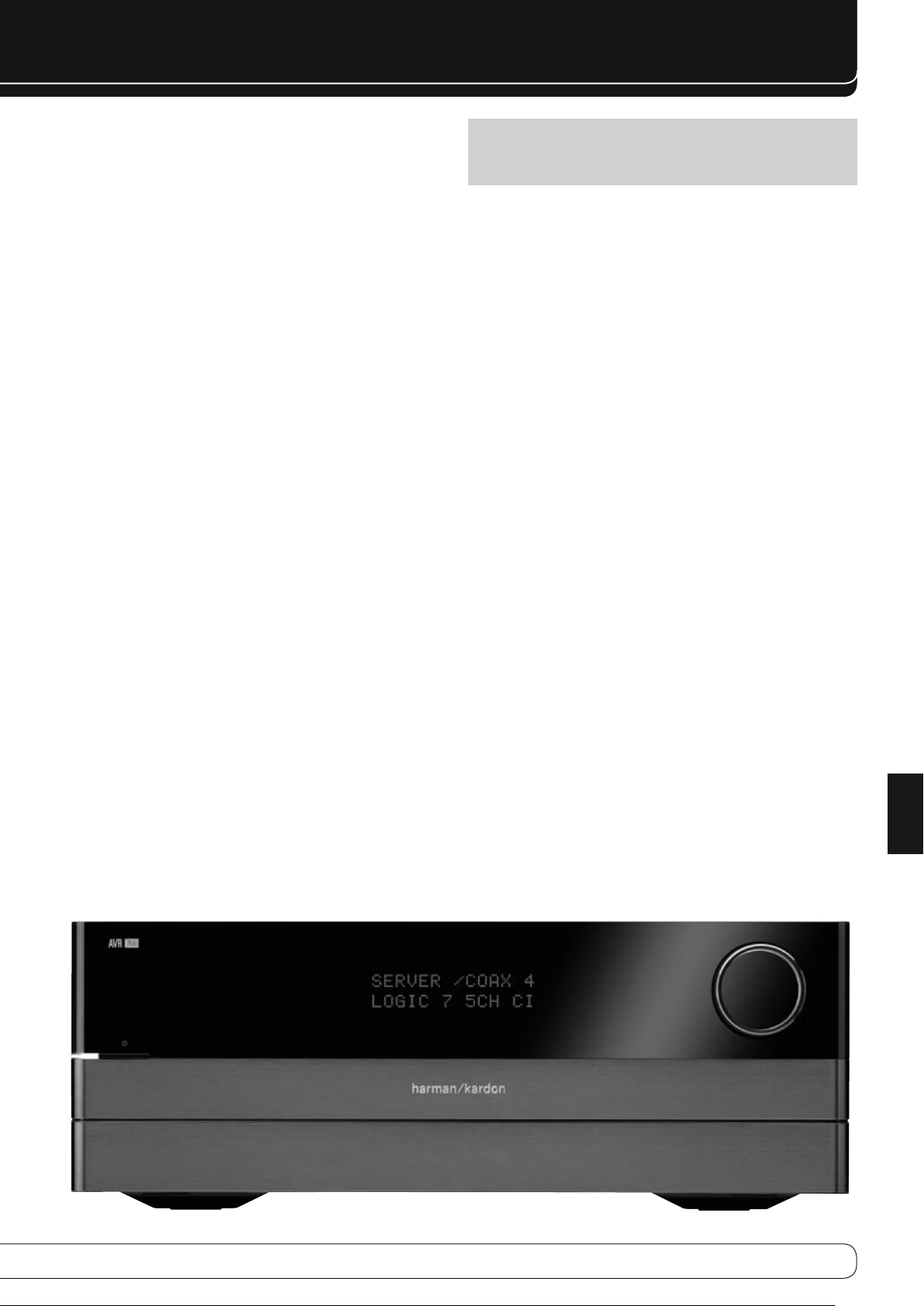
INNEHÅLLSFÖRTÄCKNING och FUNKTIONER
AVANCERADE FUNKTIONER
4
Ljud processning och Surround läge
4
Analoga Ljudsignaler
4
Digitala ljudsignaler
4
Surround lägen
5
Dolby Surround inställningar
6
Manual Högtalarinställning
8
Ljudeffekter
9
Video inställningar
1 1
Multizone handhavande
1 1
System inställning
1 3
Avancerade fjärrkontrolls funktioner
1 5
Tillägg med tabeller för Grundinställningar, Arbetsschema och
Fjärrkontrollens kontrollkoder
Vänligen registrera din AVR 760/AVR 660 på www.harmankardon.com.
OBS:
Du måste ha produktens serienummer. Samtidigt kan du välja att bli
meddelad om nya produkter och /eller särskilda erbjudanade.
Harman Kardon AVR 760/AVR 660
7. 2 /7. 1-kanals Audio / Video receiver
Audio avsnitt
AVR 760 • : 85 Watts x 7, alla kanaler drivs samtidigt 8 ohm, 20Hz - 20kHz,
<0.07% THD, 595 watt totalt.
AVR 660: 75 Watts x 7, 525 watt totalt.
Hög ström kapacitet, ultra bandbredd, förstärkare steg med låg negativ •
feedback
Diskreta förstärkaresteg •
Quadruple-basmanagement med DVD-Audio bass managerment •
Dubbla 32-bitars TI DA 710 DSP processorer •
192kHz/24-bit A / D och D / A-omvandling •
Uppkonvertering till 96kHz •
Dolby® Volym •
Surroundlägen
Dolby Digital EX, Dolby Digital Plus, Dolby TrueHD •
Dolby Pro Logic® II och IIx (Movie, Music och Game), upp till 96kHz •
Dolby Virtual Speaker Version 2 (Referens eller Wide, 2-kanal) •
Dolby Headphone Version 2, upp till 96kHz •
DTS-HD High Resolution Audio™, DTS-HD Master Audio™ •
DTS® (5.1, DTS Stereo, DTS-ES® 6.1 Discrete och Matrix) •
DTS 96/24™ (DTS Stereo) •
DTS Neo: 6® (Cinema 5 -, 6 - eller 7-kanal, Musik 5 -, 6 - eller 7-kanal), •
upp till 96kHz
Logic 7® (Movie, Music och Game), upp till 96kHz •
5 - eller 7-Channel Stereo, upp till 96kHz •
Surround Off (DSP eller Analog Bypass) •
SVENSK
3
Page 4
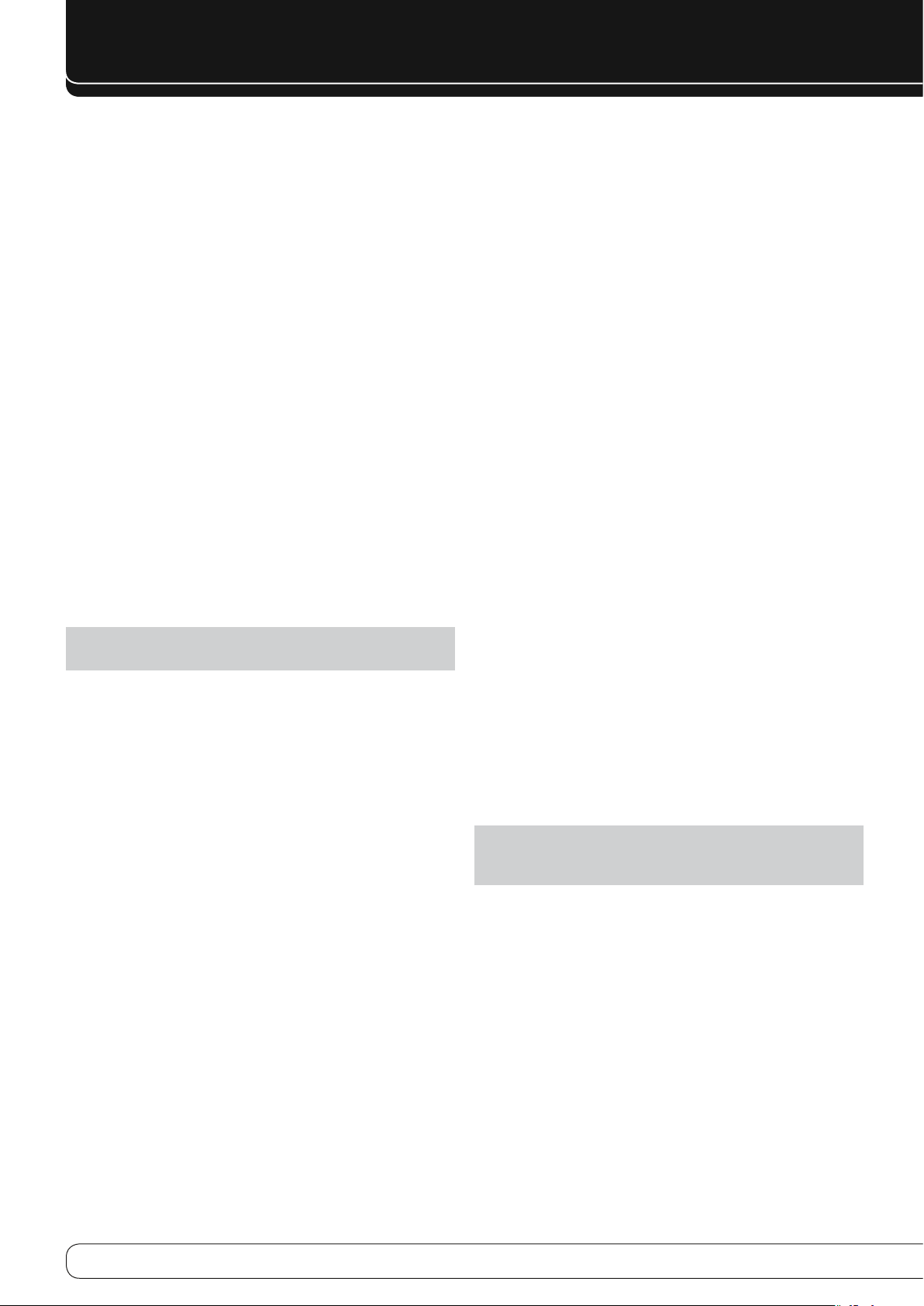
4
AVANCERADE FUNKTIONER
Mycket av AVR 760/AVR 660 funktioner hanteras automatiskt, med några få
insatser som krävs från din sida. AVR 760/AVR 660 är anpassade för att passa
ditt system och din smak. I denna avancerade Funktions Manualen, är några
av de mer avancerade justeringar som finns tillgängliga beskrivna.
LJUDBEARBETNING OCH SURROUND
SOUND
Ljudsignal utgångarna från signalkällor som är kodade i olika format, som
kan påverkar inte bara kvaliteten på ljudet utan även antalet högtalarkanaler
och surround-läge. Du kan också manuellt välja ett annant surround läge, när
det är tillgängligt.
Analoga ljudsignaler
Analoga ljudsignaler består vanligen av två kanaler – höger och vänster.
AVR 760/AVR 660 erbjuder tre alternativ för uppspelning:
Analog Bypass-läge
1. : 2-kanals signal överförs direkt från ingång till
volymkontroll, utan att digitaliseras eller genomgå någon behandling för
bass management eller surroundljud. Att välja analog bypass-läge:
Den analoga ljudingången för källan måste väljas. Om nödvändigt a)
Tryck på INFO knappen på fjärrkontrollen och använd
för att bläddra till rätt ljudingången för ljudkällan.
Tonkontrollerna måste avaktiveras genom att ställa Tonkontrollen i b)
läge Off. Tryck på ljudeffekter knappen för att komma till Tonkontroll
inställningen.
2-kanals stereo läge måste väljas. Tryck på Surround Lägens-knappen c)
för att komma åt STEREO raden med undermenyn för Surroundlägen
Tryck sen på OK-knappen för att välja 2-kanals stereo.
OBS
: Ljud från The Bridge II är analog, och om 2-kanal Stereo-läget är valt,
kommer ljudet att spelas i Analog Bypass läge.
Analoga Surroundlägen
2. : AVR 760/AVR 660 kan behandla 2-kanals
ljudsignaler för att producera ett flerkanaligt surroundljud, även när inget
surroundljud är kodat i inspelningen. Bland tillgängliga lägena är Dolby
Pro Logic II / IIx lägen, Dolby Virtual Speaker lägen, DTS Neo: 6 lägen,
Logic 7 lägen och Stereo lägen.
KL
knapparna
Digitala ljudsignaler
Digitala ljudsignaler har fler möjligheter, vilket gör att kodningen av center
och surroundkanalernas signal finns direkt i signalen. Resultatet är bättre
ljudkvalitet och häpnadsväckande ljudbild, eftersom varje kanal återges
diskret.
Även när bara två kanaler är kodade, ger den digitala signalen möjlighet till
en högre samplingsfrekvens som innebär att man kan återger mer detaljer.
Högupplöst inspelningar ger utomordentligt distorsionsfri återgivning,
speciellt i det höga frekvensområdet.
Surroundlägen
Val av Surroundläge styrs av den inkommande ljudsignalen, samt personliga
smak. Tabell A13 erbjuder en kort beskrivning av varje läge och anger vilka
typer av inkommande signaler eller digitala bitströmmar och de lägena som
de kan användas tillsammans med. Ytterligare information om Dolby-och DTS
lägen finns på bolagens webbplatser: www.dolby.com och www.dtsonline.
com.
Om du är osäker, kontrollera på skivan för mer information om vilka
surroundlägen somfinns på skivan. Vanligtvis är de mindre viktiga delarna
av skivan, så som trailers, extra material eller skivans meny är endast
tillgängliga i Dolby Digital 2,0 (2-kanal) eller PCM 2-channel mode. Om
huvudtiteln spelar och Displayen visar ett av dessa surroundlägen, leta efter
ljud eller språk inställning på skivans meny. Kontrollera också att din spelares
ljudutgång är satt till den ursprungliga bitströms signalen istället för 2-kanals
PCM. Stoppa avspelningen och kontrollera spelarens utgångsinställning.
För varje inkommande signal, är endast ett begränsat antal surroundläge
tillgängliga. Även om det nästan aldrig inträffar att alla AVR 760/AVR 660 s
surround-lägen är tillgängliga, finns det oftast en mängd olika lägen att välja
mellan.
Digitala inspelningar i multikanal finns i 5.1-, 6.1-eller 7,1-kanals format. De
kanaler som ingår i en 5.1-kanals inspelning är vänster, höger fram, center,
surround vänster, surround höger och LFE. LFE-kanalen betecknas som ".1" för
att representera det faktum att det är begränsat till de låga frekvenserna.
6.1-kanals inspelningar lägger till en bakre surround-kanal, och 7,1kanals inspelningar lägger till vänster och högre bakre surround kanaler
till 5.1-kanals konfigurationen. Nya format finns tillgängliga i 7,1-kanals
konfigurationer. AVR 760/AVR 660 kan spela de nya ljudformaten, som kan
skapa en mer spännande upplevelse från din hemmabio.
OBS
: För att använda 6.1 och 7.1-lägena Surround Back kanaler måste
vara aktiverat. Se manualen Högtalarinställning avsnittet på sidan 6 för
mer information.
De digitala formaten är Dolby Digital 2.0 (två kanaler), Dolby Digital 5.1,
Dolby Digital EX (6.1), Dolby Digital Plus (7.1), Dolby TrueHD (7.1), DTS-HD
High-Resolution Audio (7.1), DTS-HD Master Audio (7.1), DTS 5.1, DTS-ES
(Matrix 6,1 och Discrete), DTS 96/24 (5,1), 2-kanals PCM lägen i 32kHz,
44.1kHz, 48kHz eller 96kHz, och 5,1 eller 7,1 multikanal PCM.
När en digital signal tas emot, känner AVR 760/AVR 660 av kodningen och
antalet kanaler visas kort stund som tre siffror åtskilda med snedstreck (t.ex.
"3/2/.1").
Page 5
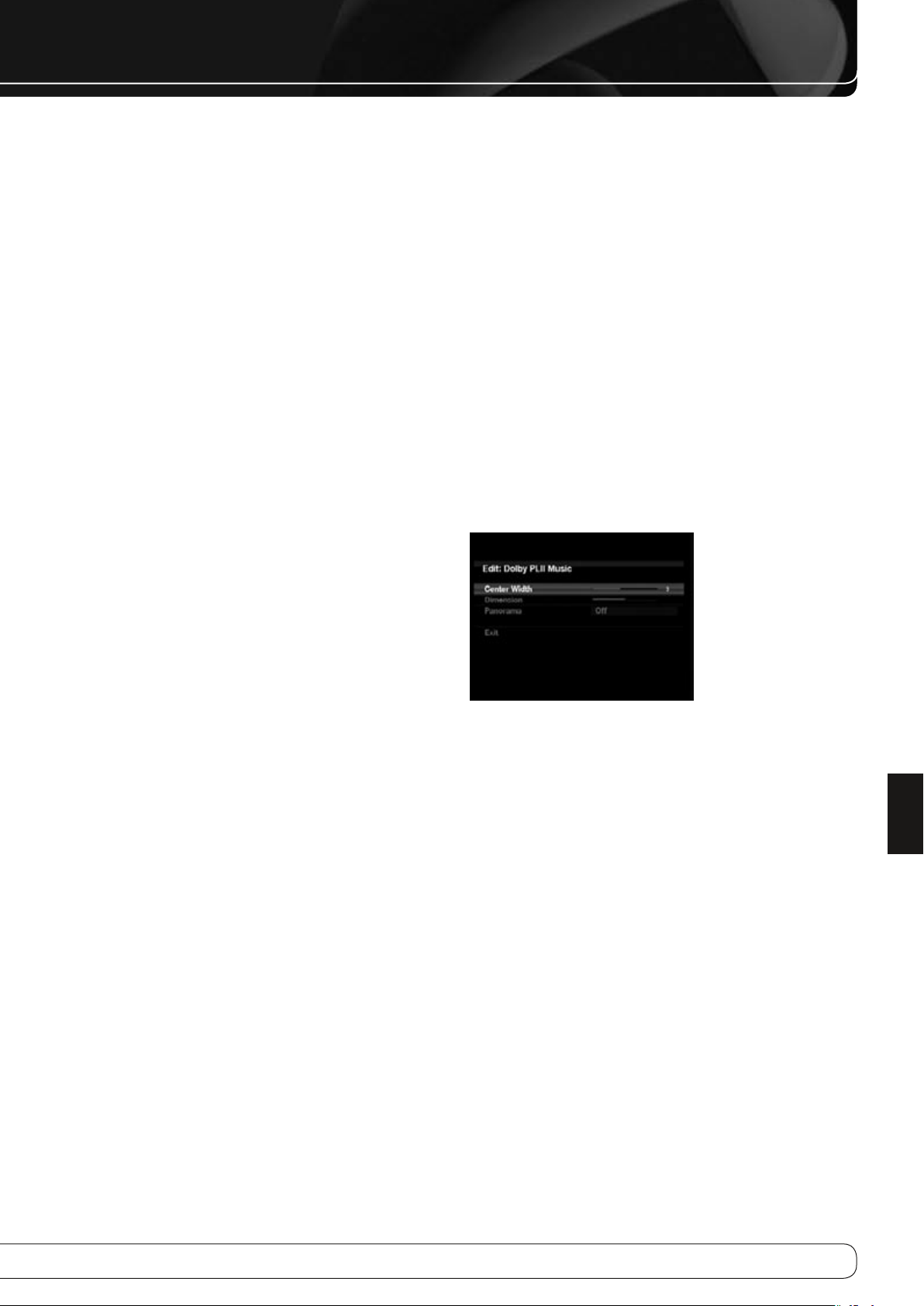
5
SVENSK
AVANCERADE FUNKTIONER
Den första siffran anger antalet främre kanalerna i signalen:
“1” representerar en mono inspelning, vanligtvis ett äldre program som har
blivit digitalt remastrad eller, mer sällan, ett modernt program för vilka
producenten har valt en speciell effekt.
“2” anger förekomsten av vänster och höger kanal, men ingen center kanal.
“3” anger att alla tre främre kanaler (vänster, höger och mitten) är
närvarande.
Den andra siffran anger om någon surroundkanalerna är närvarande:
“0” anger att ingen surround information finns.
“1” anger att en matriskodats surround signal finns.
“2” anger diskret vänster och höger surround-kanaler.
“3” används med DTS-ES bitstreams att representera närvaro av diskreta bakre
surround-kanal, förutom sidan surround vänster och höger kanaler.
“4” används med 7,1-kanaligt digitalt format för att indikera närvaron av två
diskreta side surround-kanaler och två diskreta surround-kanaler.
Den tredje siffran används för LFE-kanalen:
“0” anger ingen LFE-kanal.
“.1” Anger att en LFE-kanalen finns.
6.1-kanals signaler – Dolby Digital EX och DTS-ES Matrix och diskret – varje
läge innehåller en flagga som innebar att signalera för receivern att avkoda
en surround back kanal, som anges som 3/2/.1 EX-ON för Dolby Digital EX
material, och 3/3/.1 ES-ON för DTS-ES material.
Dolby Digital 2.0 signaler kan innehålla en Dolby Surround Markeringen
DS-ON eller DS-OFF, beroende på om den 2-kanaliga bitstreamen innehåller
endast stereo information eller en Nedmixning av ett flerkanalig program
som kan avkodas i AVR: s Dolby Pro Logic dekoder. Som standard återges
dessa signaler spelade i Dolby Pro Logic IIx Movie mode.
När en PCM-signal tas emot visas ett PCM budskap samt samplingsfrekvens
(32kHz, 44.1kHz, 48kHz eller 96kHz).
När endast två kanaler – vänster och höger – finns, kan de analoga surround
lägen användas för att koda signalen till de andra kanalerna. Om du
föredrar en annat surroundformat än det valda digitala avkodningen, tryck
på surroundläges knappen för att visa Surroundlägen menyn (se figur 26 i
grundlagen Manual).
Auto Markerar alternativet som använder den valda signalens digitala
kodning, t.ex. Dolby Digital, DTS, Dolby TrueHD och DTS-HD Master Audio.
För 2-kanal material, är AVR standardläget Logic 7 Movie. Om du föredrar ett
annat surround läge väljer du surroundläge kategori: Virtual Surround, Stereo,
Film, Musik eller datorspel. Tryck på OK-knappen för att ändra läge.
Varje kategori har ett standardiserat surround-läge:
Virtual Surround
• : Dolby Virtual Speaker Reference
Stereo
• : 7-kanals stereo
Movie
• : Logic 7 Movie
Musik
• : Logic 7 Music
Video Game
• : Logic 7 Game
Du kan välja ett annat läge. Valet av surroundlägen beror på antalet högtalare
i ditt system.
Virtual Surround
• : Dolby Virtual Speaker Reference eller Wide
Stereo
• : 2-kanals stereo, 5-kanals stereo eller 7-kanals stereo
Movie
• : Logic 7 Movie, DTS Neo: 6 Cinema, Dolby Pro Logic II Movie,
Dolby Pro Logic IIx Movie
Musik
• : Logic 7 Music, DTS Neo: 6 Music, Dolby Pro Logic II Music, Dolby
Pro Logic IIx Music
Video Game
• : Logic 7 Game, Dolby Pro Logic II Game, Dolby Pro Logic
IIx Game
När du har programmerat surroundläge för varje typ av signal, väljer du raden
i Surroundläges menyn för att åsidosätta AVR automatiska surroundläges
val. AVR kommer att använda samma surroundläge nästa gång denna
signalkällan är vald.
Vänligen se tabell A13 i bilagan för mer information om vilka surroundlägen
som är tillgängliga med olika bitströmmar.
Dolby Surround inställningar
Några ytterligare inställningar finns för Dolby lägen. När Dolby Pro Logic II
eller IIx Music läge har valts, välj Redigera undermenyn justera Center Width,
Dimension och Panorama inställningar. Se figur 27.
Figur 27 – Dolby Pro Logic II / IIx Musikläge Inställningar
Center Width
högtalarna. Ett större antal (upp till 7) fokuserar den vokala informationen
tätt på centerkanalen. Lägre siffror breddar den vokala ljudbilden. Använd
N
knapparna för att justera.
Dimension
det innebär att du kan "flytta" ljudet mot främre eller bakre delen av
rummet. I denna inställning är "0" neutral läget. Inställningen "F-3" flyttar
ljudet mot främre delen av rummet, medan inställningen "R-3" flyttar ljudet
mot baksidan. Använda
Panorama
högtalarna flyttas till surroundhögtalarna, skapa en omslutande "Svepande"
effekt. Varje tryck på OK-knappen växlar inställningen på eller av.
: Denna inställning påverkar sångljudet via de tre främre
: Denna inställning påverkar djupet i surround presentationen,
M N
knapparna för att justera.
: Med Panoramaläget ON, flyttas en del av ljudet från de främre
M
Page 6
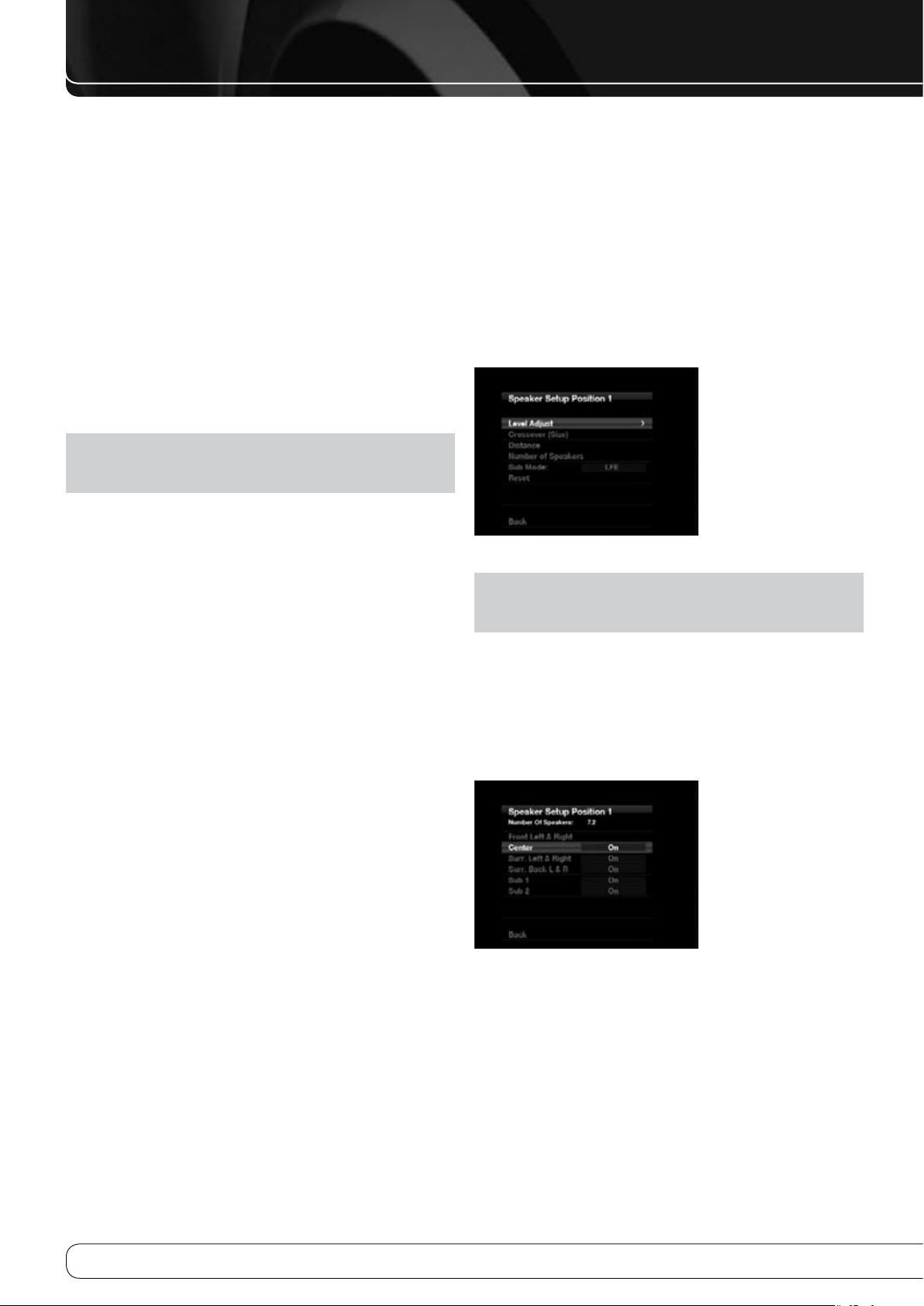
6
AVANCERADE FUNKTIONER
MANUELL HÖGTALARINSTÄLLNING
AVR 760/AVR 660 är flexibel och kan konfigureras för de flesta högtalare, och
för att kompensera för de akustiska egenskaperna i ditt rum.
EzSet/EQ II-processen identifierar automatiskt funktionerna för varje
högtalare, och optimerar AVR 760/AVR 660 resultat. Om du inte kan köra
EzSet/EQ II kalibreringen, eller om du vill göra ytterligare justeringar, använd
den Manuella Högtalarinställningens menyer på skärmen.
Innan du börjar placera ut dina högtalare som förklaras i Speaker Placerings
avsnittet, och koppla dom till receivern. Konsultera bruksanvisningen för
högtalarna eller tillverkarens webbplats för högtalarens frekvensområde.
Även om du kan ställa in ljudnivån "på gehör," en SPL (ljudtrycks nivå) mätare
som kan köpas på din lokala elektronikaffär, kommer att göra detta med
större noggrannhet.
Skriv ner dina konfigurationsinställningarna i tabellerna A3 till A12 i
bilagan för enkel och snabb återställning av systemet, eller om AVR Master
strömbrytare stängs av eller enheten kopplas i mer än fyra veckor.
OBS
: När du använder receiverns Högtalarinställnings menyer, välj en
videoutgång med en upplösning 720p eller bättre för att visa grafik som
förenklar konfigurationen.
STEG ETT – Bestäm Högtalarens
Delningsfrekvenser
Utan att använda EzSet/EQ II-processen, kan inte AVR 760/AVR 660 räkna
ut hur många högtalare du har anslutit till den, och kan inte heller avgöra
deras kapacitet. Konsultera högtalarens tekniska specifikationer och leta upp
dess frekvensområde brukar anges som ett intervall, t.ex. 100 Hz - 20 kHz
(± 3dB). Anteckna för alla dina högtalare den lägsta frekvensen som de kan
spela (100Hz i exemplet) som crossover i tabell A3 i bilagan. Detta är inte
samma som delningsfrekvensen som anges i högtalarens specifikationer. För
subbasen, skriv ner elementets storlek.
Receiverns bass management avgör vilka högtalare som kommer att
användas för spela upp den lågfrekventa (bas) delen av signalen. Att försöka
återge de lägsta frekvenserna i små satellithögtalare kommer inte låta bra,
och kan även skada högtalaren. De högsta tonerna skall inte heller återges av
subbasen.
Med rätt bass management, delar AVR 760/AVR 660 av signalen vid en
delnings punkt. All information över delnings-punkten spelas genom
satellithögtalare, och all information under delnings-punkten spelas genom
subbasen. Varje högtalare i ditt system spelar den del av signalen som de är
bäst på för en angenäm ljudupplevelse.
STEG TRE – Manual Setup Menu
Nu är du redo för att programmera receivern. Sitt i din vanliga
lyssningsposition och undvik störande ljud i rummet.
Med receivern och bildskärmen påslagna, trycker du på AVR knappen
Inställningar att visa menysystemet. Använd
markören till Högtalarinställnings raden och tryck på OK-knappen för att visa
Högtalarinställnings menyn. Se figur 21 i Basic Manual.
Om du har kört EzSet/EQ II-processen, är resultaten sparade i en av de två
lyssningspositionerna. Justera Högtalarinställning inställningen i Audio
Effects menyn för att aktivera sökresultat för antingen position (se sidan
26-27 i grundlagen Manual). Att justera EzSet/EQ II resultatet, eller för
att konfigurera AVR från scratch, välj Setup lyssningsposition 1 eller Setup
lyssningsposition 2. En skärmbild som liknar den som visas i figur 28 visas.
Figur 28 – Högtalarinställning Position meny
OBS
: Alla undermenyer i högtalarinställningen har ett Back alternativ,
som visas längst ner i figur 28. Om du vill spara de aktuella inställningarna
väljer du Back alternativet.
Att konfigurera högtalarna från början, väljer du knappen Återställ.
För bästa resultat, justera undermenyerna i följande ordning: antal högtalare,
Delning (Storlek), Sub-läge, avstånd och nivåjustering.
Antal högtalare
Flytta markören till antalet högtalare raden och tryck på OK-knappen. Se
Figur 29.
L
-knappen för att flytta
STEG TVÅ – Mät högtalaravståndet
Helst skulle alla högtalare placeras i en cirkel, med lyssnings positionen i
centrum. Du kan dock ha varit tvungen att placera vissa högtalare lite längre
bort från lyssningspositionen än andra. Ljud som skulle komma samtidigt
från olika högtalare kan lite ”suddiga”, på grund av att de inte återges i fas
med varandra.
Använd AVR Avstånd / Efterklangs justering för att kompensera för ”realworld” högtalare placeringar.
Mät avståndet från varje högtalare till lyssningspositionen, och skriv ner i
tabell A4 i bilagan. Även om alla dina högtalare är på samma avstånd från
lyssnarens plats, ange din högtalare avstånd som det beskrivs i steg tre.
Figur 29 – Antal högtalare Menu
Programmera rätt inställning för varje högtalare grupp: ON när högtalarna är
i systemet, och OFF för positioner där inga högtalare är installerade. Främre
vänster och höger högtalare är alltid på och kan inte inaktiveras. Om det görs
ändringar kommer detta att visas i det totala antalet högtalare som visas
överst på skärmen.
Page 7
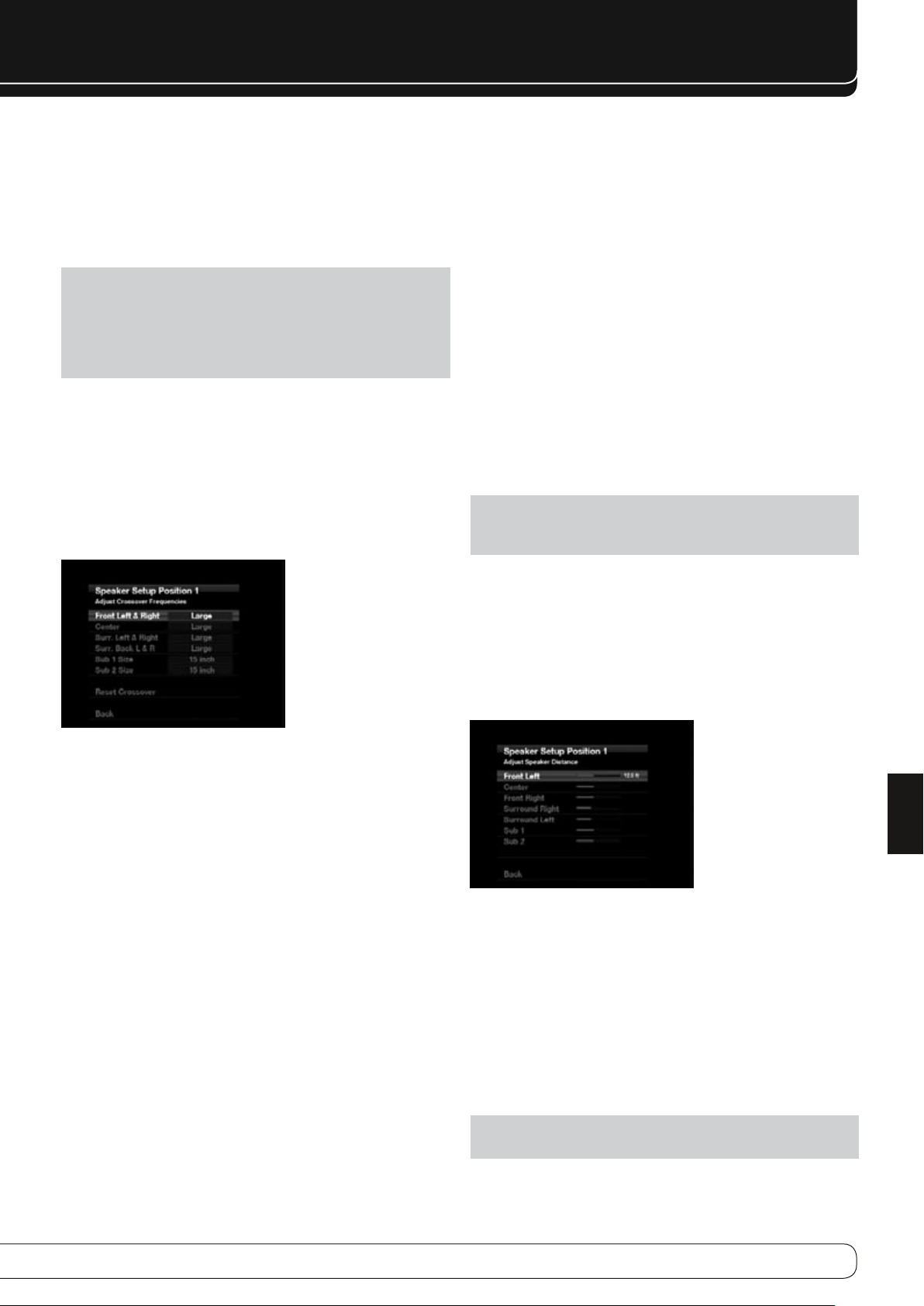
7
SVENSK
AVANCERADE FUNKTIONER
Inställningen för de bakre surroundhögtalarna finns ett tredje alternativ: Zone
2. AVR 760/AVR 660 kan Multizone drift, stödjer placering av ett par högtalare
i ett annat rum. AVR 760/AVR 660 s styrbara bakre surround-förstärkare kan
användas för en Multizone installation mycket enkelt än någonsin, eftersom
det inte behövs en extern förstärkare. Markera Zon 2 alternativet på denna
linje, och ansluta de bakre surroundhögtalar utgångarna till ett par högtalare
placerade i ett annat rum. Huvudrummet kommer att automatiskt ställas om
till 5.1 kanaler. Se Multizone Operation sektionen för mer information.
OBS
: När bakre surroundhögtalarna är inställda på "Zone 2", kommer de
inte konfigureras under EzSet/EQ II-processen. Att använda högtalarna i
huvudrummet, konfigurera dem som "On", och kör EzSet/EQ II-processen
för en 7,1-eller 7,2-kanals system. Om högtalarna kommer endast att
användas under Multizone operation, konfigurera dem manuellt, vilket
förklaras nedan.
Inställningarna i denna meny påverka resten av installationsprocessen för
högtalarna och tillgången på olika surroundlägen.
När du är klar väljer du Back alternativet eller använd Back / Exit-knappen.
Justera menyn för Delningsfrekvenserna
När du har programmerat antalet högtalare, kommer AVR att återgå till
Högtalarinställning Position menyn (se figur 28). Navigera till Crossover
(Storlek) raden och tryck på OK-knappen för att visa Anpassa Crossover
Frekvenser menyn (se figur 30).
Sub Mode
Flytta markören till Sub Mode raden. Den här inställningen beror på hur du
programmerade främre vänster och höger högtalare.
Om du ställer in de främre högtalarna till en numerisk delningsfrekvens, •
kommer subbasen alltid att vara LFE. All lågfrekvent information kommer
alltid att skickas till subbasen. Om du inte har en subbas, antingen
uppgradera till fullregister högtalare eller lägga till en subbas snarast.
Om du ställer in de främre högtalarna till LARGE, välj en av tre •
inställningar för subbasen.
L/R + LFE
♦ : Denna inställning skickar all lågfrekvent information till
subbasen, inklusive såväl information som normalt skulle ha spelas
genom de främre vänster och höger högtalare, och den särskilda
lågfrekventa effektkanalen (LFE).
Off
♦ : Välj denna inställning när ingen subbas är i bruk. Alla lågfrekvent
information kommer att skickas till de främre vänster och höger
högtalare.
LFE
♦ : Den här inställningen spelar lågfrekvent information som finns
i vänster och höger kanal program genom de främre högtalarna, och
leder bara LFE-kanalen till subbasen.
OBS
: Om du använder en Harman Kardon HKTS Series högtalarsystem,
välja lämplig frekvens för Huvudhögtalarna och subbasen kommer
automatiskt på LFE.
Figur 30 – Justera Delningsfrekvens Meny
AVR kommer endast att visa de högtalargrupperna som programmeras i
Speakers menyn.
Se tabell A3 för varje högtalares delning. För huvud högtalarna, är detta den
lägsta frekvensen som högtalaren återger bra.
För varje huvud högtalare, välj en av de sju delningsfrekvenserna: 40Hz,
60Hz, 80Hz, 100Hz, 120Hz, 150Hz eller 200Hz. Om brytfrekvensen är under
40Hz, väljer det första alternativet, "Large". Här inställningen avser inte
högtalarens fysiska storlek, mer till dess frekvensomfång, som också kallas
"frekvensområde.
Ange storleken på subbasen som 8, 10, 12 eller 15 tum (20, 25, 30 eller 38
cm). AVR sätter alltid subbas delningen till 100Hz, men använder elementets
storlek för EQ. Anteckna inställningarna i tabell A3 i bilagan.
När du har angett inställningarna väljer du Back eller tryck på Back / Exit.
Justera menyn för Högtalaravstånd
Att placera högtalarna på olika avstånd från lyssningspositionen kan göra
ljudet otydligt, olika avstånd gör att ljudet inte återges i fas med varandra.
Även om alla högtalare är placerade på samma avstånd från lyssnaren, skall
du inte hoppa inte denna meny.
På Högtalarinställnings menyn, flytta markören till avstånds raden och Tryck
på OK för att visa Adjust Speaker Distance menyn. Se figur 31.
Figur 31 – Justera menyn för Högtalaravstånd
Ange avståndet från varje högtalare till lyssnarens position, mätt I steg två –
Mät högtalaravståndet och skriv in dom i tabell A4 i Tillägg (se sidan 17).
Standard måttenhet är feet. Att ändra måttenhet, gå tillbaka till main AVRmenyn. Välj menyn Systeminställningar, rulla sedan ner till General AVR
avsnittet och välj Unit of Measure raden. Tryck på OK-knappen för att ändra
inställningen.
Välj en högtalare, använd sedan
Värdet varierar mellan 0 och 10 meter, med en standard på 4 m för alla
högtalare utom Surround Vänster och höger högtalare, där standard är 3,3
meter.
M N
knapparna för att ändra mätningen.
OBS
: Om de bakre surroundhögtalarna är i Multizone läge, kommer du
inte att kunna anpassa deras fördröjningsinställningar.
Page 8
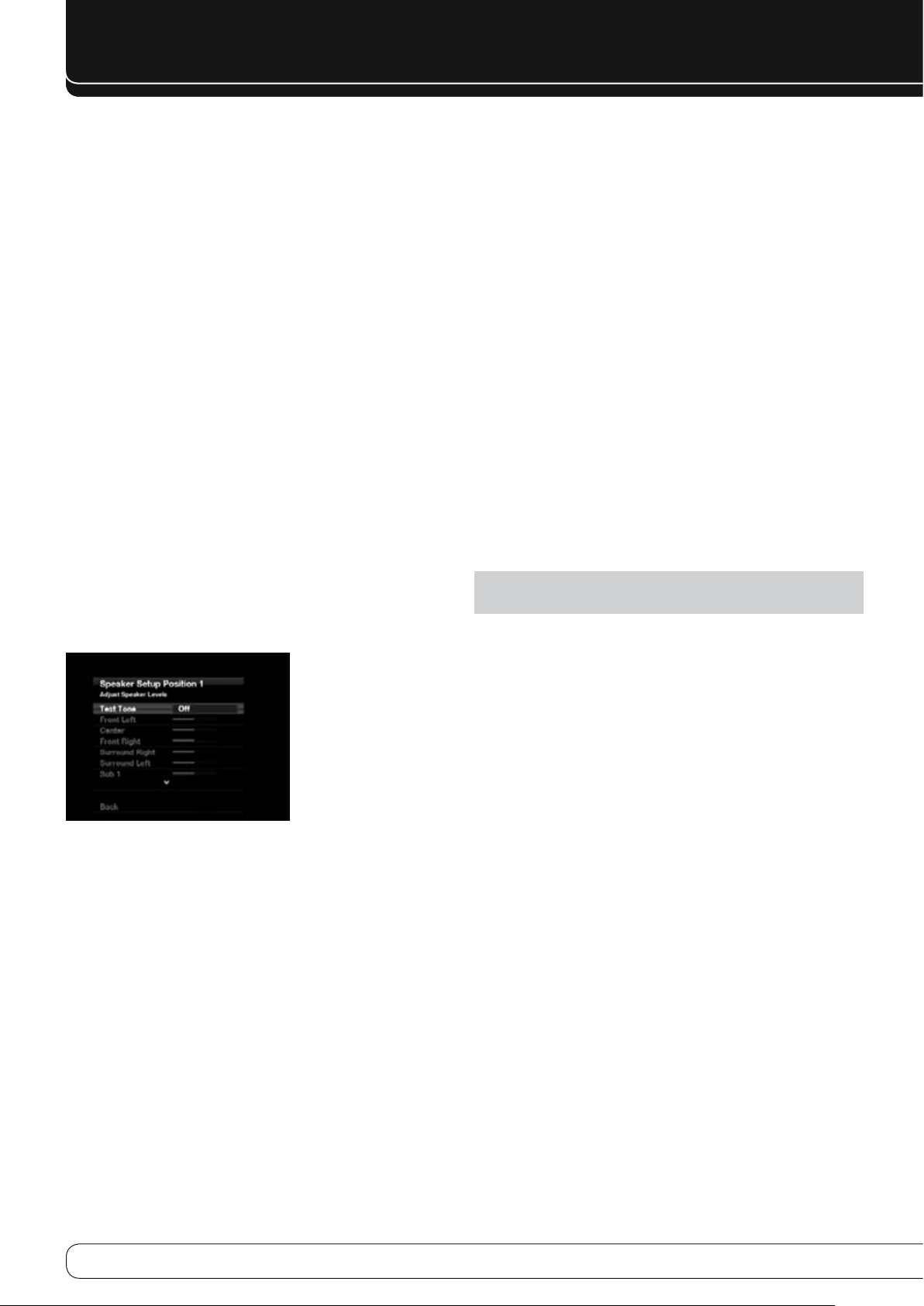
8
AVANCERADE FUNKTIONER
STEG FYRA – Inställning Channel Utnivå
Manuellt
För en vanlig 2-kanals receiver, kontrollerar balansen stereobilden genom att
justera den relativa ljudstyrka mellan vänster och höger kanal.
Med upp till sju kanaler plus en subbas, blir ljudbilden mer kritiska och mer
komplex. Målet är att säkerställa att varje kanal hörs från lyssningspositionen
med samma ljudstyrka.
EzSet/EQ II kalibrering kan hantera denna viktiga uppgift för dig, enkelt
och automatiskt. Men i receiverns Justera högtalarnivåerna menyn kan du
kalibrera nivåerna manuellt, antingen med hjälp av systemets testtonen eller
medan du spelar din favoritmusik.
Se till att alla högtalarna har placerats och är korrekt anslutna.1.
Justera antalet högttalare, delningsfilter, avstånd och sub-läge för varje 2.
högtalare i ditt system, som beskrivs i steg tre.
Justera in kanalnivåerna med någon av dessa sätt, och justera kanal 3.
nivåer med Adjust Speaker Level menyn:
Helst använder en SPL mätare på C-Vägd, Slow skala. Justera varje a)
kanal så att mätaren läser 75dB.
På gehör. Justera nivåer så att alla kanaler låter lika starkt.b)
Om du använder en SPL-mätare med musikmaterial , såsom en test c)
skiva eller någon annan musik du känner väl tilll, spela upp det och
justera receiverns master volymkontroll tills mätaren visar 75dB.
Tryck på AVR-knappen för att visa menysystemet, och sedan navigera
till Högtalarinställning raden. Tryck på OK-knappen för att visa
Högtalarinställning menyn. Välj Setup lyssningsposition 1 eller 2, tryck på
OK-knappen och sedan navigera till nivåjustering raden. Tryck på OK-knappen
för att visa Adjust Speaker Level menyn. Se figur 32.
Figur 32 – Justera högtalarnivåerna Meny
Alla högtalare kanaler visas med sin nuvarande nivå inställningar.
Återställ Nivåer
0dB, bläddrar du nedåt till denna rad längst ner i menyn och tryck på OK.
Att ställa dina nivåer med hjälp av AVR 760/AVR 660 s interna test ton, justera
TEST TONE raden som följer:
: För att återställa alla nivåer till fabriksinställningarna på
Test Tone
upprepade gånger för att välja OFF, AUTO eller MANUALL inställning. Om du
flytta manuellt markören från kanal listorna på skärmen stoppas automatiskt
testtonen.
När inställningen visar AUTO, kommer testtonen att cirkulera runt i alla
kanaler, stanna en stund på varje kanal och flytta sedan till nästa kanal några
sekunder senare, vilket framgår av den som är markerad. Justera nivån för
varje kanal när testtonen är där, med hjälp av
knapparna för att flytta markören till en annan rad, testtonen kommer att
följa markören.
När inställningen visar Manual kommer testtonen inte att gå vidare till nästa
kanal, inte förrän du använder
Enskilda kanaler
utnivån, navigera till varje kanal och använda
nivån, som önskat, mellan-10dB och 10 dB.
När du är klar med att justera högtalarnivåerna väljer du Back alternativet
eller tryck på Back / Exit-knappen. Skriv in nivåinställningarna i tabell A3 i
appendix.
: Anger om testtonen är aktiv. För att börja trycka på OK-knappen
M N
knapparna. Använd
KL
knapparna.
: Om du använder en extern källa för att ställa in
M N
knapparna för att justera
KL
LJUDEFFEKTER
Justera andra ljudinställningar, såsom tonkontrollerna, för att förbättra
prestanda, tryck på ljudeffekts knappen för att visa Audio Effects menyn (se
figur 24 i Basic handboken). Menyn kan också nås från Setup Source menyn
genom att trycka på Info-knappen och välj Audio Effects.
Obs
: Inställningarna i Audio Effects menyn påverkar varje källa
självständigt.
Dolby Volym
förklaring av Dolby Volume vad den gör och dess fördelar. Se tabell 3 på den
sidan för en förklaring av varje Dolby Volume inställning.
Tonkontroll
När de är i läge OFF, är tonkontrollerna "o", utan några förändringar. När det
är ON, är bas och diskant frekvenserna förstärkta eller minskade, beroende
på tonkontrollernas inställningar. När en analog ljudkälla används och
2-Channel Stereo surround-läget och tonkontrollerna är i läge "Off" är
förstärkare i ett analogt bypass-läge.
Diskant och Bas
med upp till 10dB använd
Standardinställningarna är 0dB, i mitten av nivå indikeringen.
LFE Trim
grundvärde är 0dB. Tryck på
10dB, inställningen kommer att visas som ett negativt tal.
EQ
: Den här inställningen aktiverar eller avaktiverar equalizerinställningarna
som erhålls när EzSet/EQ II-processen kördes. Inställningarna sparas för
reaktivering vid senare lyssningssession.
Högtalarinställning
högtalarkonfigurationen inställningar sparas till önskad position.
Inställningarna kan konfigureras antingen genom att köra EzSet/EQ
II-processen och spara resultat, eller manuellt, som förklaras i Manuell
Högtalarinställning avsnittet på sidan 6.
När du är klar, tryck på ljudeffekt knappen eller Back/ Exit Knappen.
: Se sidan 30 i den grundläggande handboken för en
: Bestämmer huruvida diskant och bas kontroller är aktiva.
: Ökar eller minska de höga eller låga frekvenser
M N
knapparna för att ändra inställningen.
: Justerar loudness effekten på subbasen. Inställningens
M N
knapparna för att sänka nivån med upp till
: Välj Position 1 eller 2 för att aktivera
Page 9
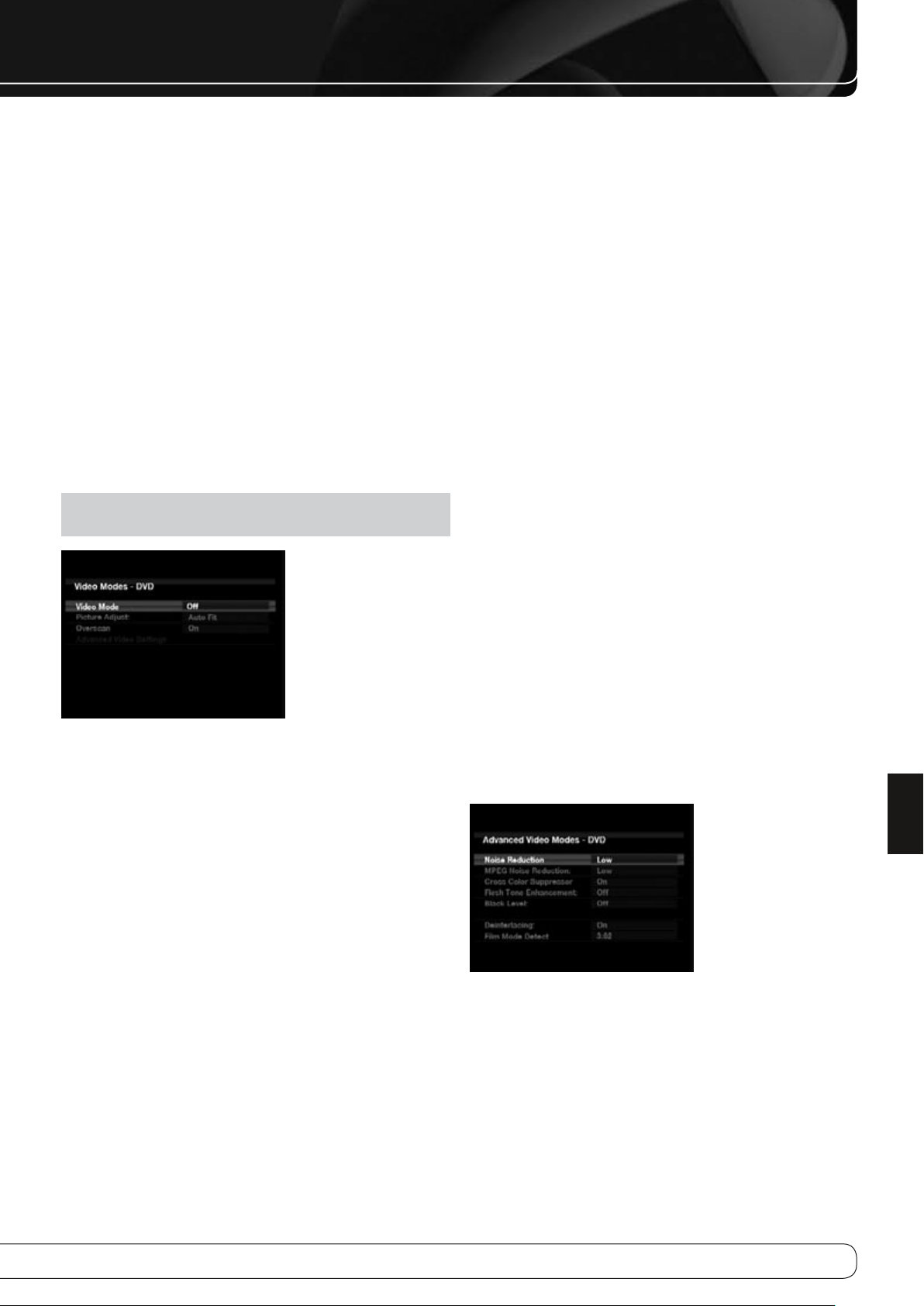
9
SVENSK
AVANCERADE FUNKTIONER
VIDEOJUSTERINGAR
AVR 760/AVR 660 använder Faroudja DCDi Cinema video bearbetningsteknik.
Inkommande videon är uppskalad till 1080p (1080i med komponent video
utgångar) för bästa möjliga videokvalitet, även med analoga videokällor.
Faroudja DCDi Cinema Dual 3D comb filter och 10-bitars videohantering
eliminerar ojämna kanter och Moiré mönster något som du tydligt kan se
med mindre avancerad bearbetning. Den "Torino" video processing chip
genererar grafik på skärmen med hög upplösning, och blandar det med
inkommande video, så att du kan fortsätta att titta på ett program medan du
använder system menyerna.
Video processeringen ger automatiskt den bästa bilden, givetvis beroende
på kapaciteten på din bildskärm och inkommande bildsignalen. Du kan
experimentera med Video Modes meny justeringar för att försöka förbättra
bilden ytterligare.
Videolägen
Justera bildinställningar på din bildskärm Innan du justerar på receivern.
Öppna bild inställningarna från Video Modes menyn. Tryck på Video Modes
knappen, och skärmen kommer att visa figur 33. Menyn kan även nås från
Info Settings menyn.
Obs
: Inställningarna i Video Modes menyn påverkar varje källa
självständigt.
Figur 33 – Video Modes Meny
Video Mode
displayen utan någon bild-behandling. Video scaling kan inte stängas
av, men om du väljer HDMI Bypass läge i Info-menyn för en källa som
är ansluten till en av HDMI-ingångar passerar videosignalen direkt från
HDMI till HDMI-utgången, förbi all video processering. Välj ett av dessa
bearbetningsalternativ för att optimera bilden för den aktuella programet
genom att justera ljusstyrka, kontrast, färg och skärpa:
Sport
• : För sportevenemang.
Natur
• : För program inspelade utomhus, i naturen.
Film
• : För filmer och många TV-sändningar.
Anpassad
• : Gör manuell justering av bildinställningarna. Den Ljusstyrka,
kontrast, färg och skärpa inställningar visas som skjutreglage med värden
mellan 0 till 100. Standardinställningen för varje justering är 50. Använd
M N
: I standardinställningen Off passerar videosignalen genom
knapparna för att ändra varje inställnings värde.
Bild Justera
bilderna visas på en full-screen (4:3) enheten i letterbox-format. Svarta fält
kan visas över och under bilden.
När du visar i helskärmsläget en widescreen-skärn, visas svarta eller grå fält
till vänster och höger om bilden (pillarboxing).
Plasma och CRT-skärmar kan bli lidande av "burn-in" när samma bild,
såsom horisontella eller vertikala streck, är kvar på skärmen under en
lång tidsperiod. Justera bilden så att den fyller skärmen. Markera denna
inställning och tryck på OK-knappen. Varje tryck på
inställningen. Tryck på OK när önskad inställning visas.
Autoanpassa
• : AVR justerar automatiskt bilden efter behov, för att
passa en viss bildskärms förmåga.
Höjd
• : Justerar bilden för att undanröja alla fält ovanför eller under
bilden. Fälten finns kvar på sidorna.
Bredd
• : Justerar bilden för att eliminera alla fält på sidorna. Fälten finns
kvar över och under bilden.
Zoom 1x
• : Visar bilden som mottagits från källan. Om bilden är i 4:3, på
widescreen skärm pillarbox formatet bör används. Om bilden är i 16:9, om
full-screen (4:3) bör letterbox formatet kan användas.
Zoom 2x och Zoom 3x
• : Sträcker ut bilden jämnt för att helt fylla
skärmen. De yttre delarna av bilden kan bli beskurna.
Experimentera med denna inställning tills du hittar ett bra visningsformat för
varje program.
Overscan
område kring gränsen vid en bildruta, kallad "Overscan", som kan ses på
nyare HD-skärmar, även om det inte syns på äldre analoga TV-apparater.
Eftersom inte alla skärmar kan visa denna del av ramen, försöker
producenterna undvika att placera viktig information i detta område. Om din
bildskärm kan visa Overscan området, sätt denna i läge ON för att slippa se en
svart ram runt bilden vilket kan orsaka oönskade "burn-in" på vissa plasmaoch CRT bildskärmar. AVR stänger av denna funktion när källan är ansluten till
en av HDMI Ingångarna. Inställningen är aktiverad som standard när källan är
ansluten till en av de analoga videoingångarna.
Advanced Video inställningar
visa Advanced Video Modes undermeny (se figur 34). Denna undermeny är
inte tillgänglig när video processor (videoläge inställning) är avstängd.
Figur 34 – Advanced Video meny
: Ändrar bildformat för den visade bilden. Widescreen (16:9)
KL
knapparna ändrar
: Av historiska skäl finns det en konvention att reservera ett
: Tryck på N eller OK-knappen för att
Page 10

10
AVANCERADE FUNKTIONER
Noise Reduction
filtrera bort signalbrus, eller stäng av den.
MPEG Noise Reduction
typer av video distorsion, Mosquito noise och blockering artefacts. Om du ser
haziness eller skimrande runt kanterna av objekt eller bläddrade krediter i en
film, eller om bilden verkar "pixelerad" i block, ändra MPEG Brusreducering
inställning från Off till Låg, Medium eller Hög.
Cross Color Suppressor
korsade färg artefakter, som kan uppstå vid högfrekvens luminans (ljusstyrka)
signaler som misstolkas som chroma (färg) signaler, som orsakar oönskade
flimmer, blinkande färger eller regnbåges mönster.
Flesh Tone Enhancement
förbättra utseende av personers hudfärgton.
Black Level
Composite Videoutgång. Slår på den för att få en hel svart-nivå inställning
som ger full dynamikområde svarta som den presenteras på de flesta DVD.
När du stänger av inställningen överensstämmer den med NTSC standard
för video med "setup", och kan vara mer lämplig när din videodisplay har en
begränsad video processorkapacitet.
Deinterlacing
interlaced format. Vid varje bilduppdatering av TV-bilden visas endast hälften
av pixlar i en ram, växlande mellan alla jämna rader av pixlar och alla udda
raderna. Moderna skärmar kan visa hela bilden på en gång genom att stegvis
scanning alla rader av pixlar uppifrån och ner.
För optimal visning på en progressiv scan-display (de flesta platta skärmar),
måste videosignalen vara deinterlaced. När du tittar på bilder via komposit
eller S-Video Monitor Utgången, eller när AVR´s videoutgång upplösning är
576i, kan denna inställning vara avstängd.
Filmläge Detect
inställningen är aktiverad. Det kompenserar för att olika bild rates som
filmen är inspelad i. Om den är inspelad med en hastighet av 24 bilder per
sekund (progressive scan), medan videon är inspelad med något mindre än
60 bilder per sekund (interlaced). Receivern kan upptäcka om programmet
var ursprungligen inspelad på film och sen överförts till video (t.ex. för att
skapa en DVD), och kan kompensera för eventuella fel i omvandlingen. Välj
en inställning på 3:2 (för NTSC-material), 2:2 (för PAL material med ursprung
utomlands), Off eller Auto.
: Justera inställningen till Låg, Medium eller Hög för att
: Denna inställning är utformad på två specifika
: Aktivera den här inställningen för att ta bort
: Aktivera den här inställningen för att
: Den här inställningen är endast effektiv när den används med
: Av historiska skäl, är videosignalen i NTSC-formatet i
: Denna inställning är endast tillgänglig när Deinterlacing
Hur du justerar Custom Bildinställningar
Ställ Video Mode till Custom för att visa de inställningar, som visas i Figur 35.
Med en färg testbild från en test skiva eller annan källa på skärmen, kan
Följande justeringar göras:
Färgintensitet inställning på din TV. •
Färgjusteringar som använder färgfälten, som kan vara (från vänster till •
höger) svart, vit, gul, cyan (turkos), grön, magenta, röd, blå, svart.
Färgen övergången ses som en skarp åtskillnad av färgfälten. •
Prestanda för färg kretsar i din TV (med "Video"-signaler), färgfältens •
kanter bör inte visa några vertikala krypande punkter.
Använd gråskala och den svart / vita fälten i testmönstret för att justera
ljusstyrka och kontrast.
Ljusstyrkejustering
Skruva ner färgkontrollen på din TV tills färgfälten visas i svart och vitt.1.
Justera kontrasten till den lägsta nivån där man fortfarande kan se alla 2.
gråskalor separat och tydligt.
Justera ljusstyrkan så att alla maskorna i gråskalan är synliga. Fältet 3.
längst till vänster måste vara så svart som möjligt snarare än grå men
nästa gradering måste klart skiljer sig från det andra. Staplarna i den grå
skalan ha en gradvis och jämn förändring från svart till vitt.
Kontrastjustering
Justera kontrasten på din TV tills du ser en ljus vit fält i nedre högra hörnet 1.
av skärmen och en djup-mörk-svart streck till vänster.
Om ljusstyrkan på det vita fältet inte längre ökar när kontrasten skruvas 2.
upp eller gränserna i det vita Blommar över (överljus) i det svarta
området (drastiskt minska skärpan ), har kontrasten ökats upp för mycket.
Reducera kontrasten tills dessa effekter försvinner och videobilden
fortfarande ser realistiskt ut.
Om du tittar på TV med omgivande dagsljus, justera kontrasten så 3.
att en vanlig videobild ser likadan ut som omgivningen i ditt rum; på
detta sättet är ögat mer avslappnat när du tittar på TV-bilden. Minska
inställning när det omgivande ljuset är nedtonad för att förbättra skärpan
av bilden.
Den grå skalan i mitten raden bör behålla samma distinktion mellan 4.
varje fält som innan kontrasten justeras. Om inte, upprepa både Steg 3 av
Justering av ljusstyrkan och kontrast justering.
Färgjustering
När ljusstyrka och kontrast ställs in optimalt, justera färg kontrollen. Ställ 1.
nivå så att färgerna ser starka ut men ändå naturliga, inte överdrivna. Om
färgen är för hög, beroende på TV´n, kan en del av fälten kännas bredare
eller så kommer inte färgintensiteten att öka när kontrollen skruvas upp.
Testa färgintensiteten med en videobild av ansikten, blommor, frukt och
grönsaker.
Hänvisa till det stora vita fältet nedanför grå skala för att justera värmen i 2.
bilden med Tint (nyansen) kontrollen på din TV.
Figur 35 – Video Mode Custom Processing
Page 11
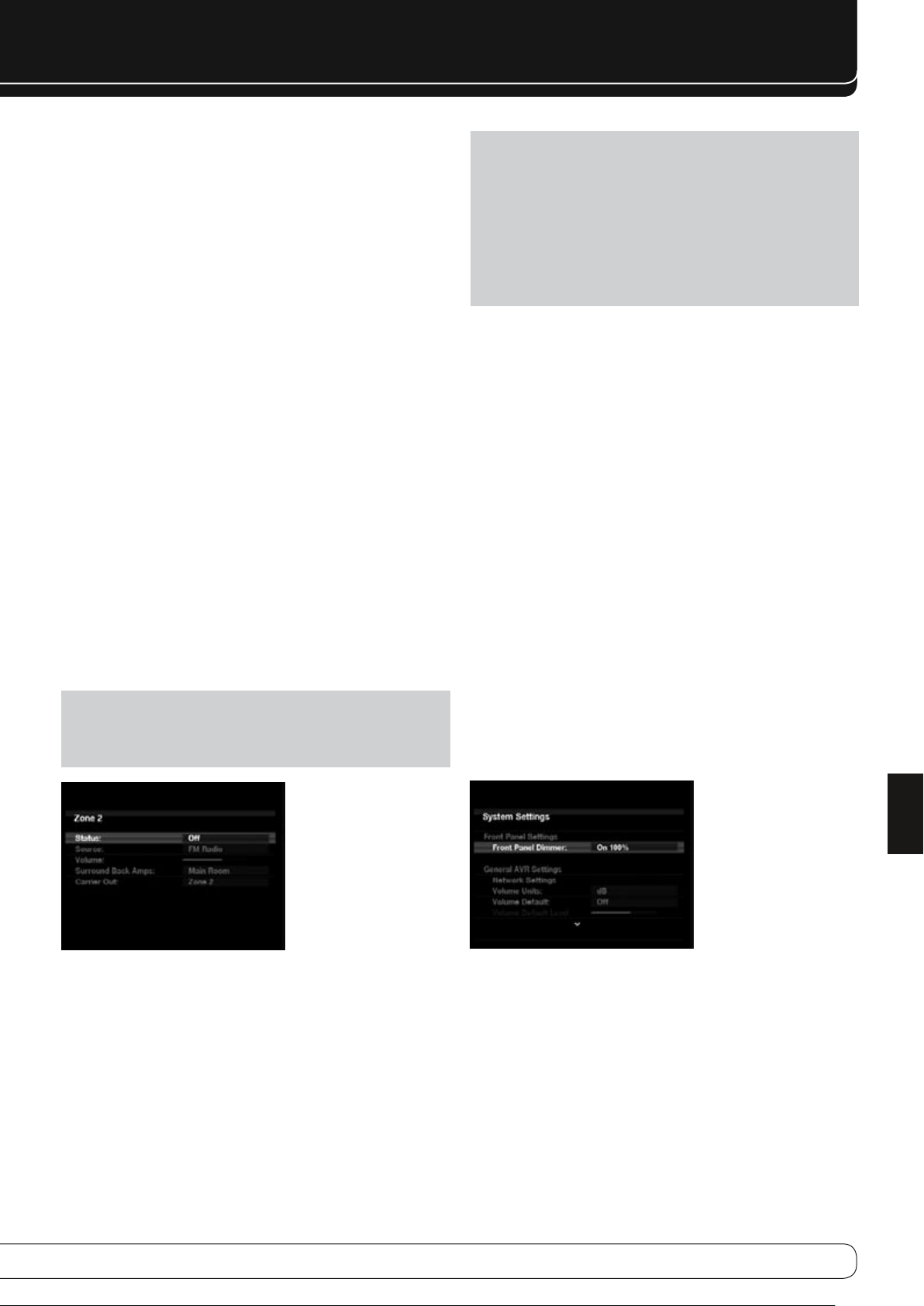
11
SVENSK
AVANCERADE FUNKTIONER
Skärpeinställning
I motsats till intuition, kommer bilden bli skarpare och klarare med skärp
inställningen lite backade från sitt maximal läge. Minska skärpa inställningen
på din TV, och inställningen på receivern AVR 760/AVR 660, om nödvändigt,
för att minimera förekomsten av vita linjer mellan staplarna i gråskala delen
av testet skärmen.
Konvergens och Kant Focus
Den crosshatch mönster som omger testbilden kan användas för att utvärdera
kant fokus och konvergens i front-eller bak-projektion bildskärmar. Om
du inte kan förbättra bilden med hjälp av tillgängliga kontroller, kontakta
videodisplay tillverkaren eller auktoriserad servicetekniker för att få hjälp.
När du är färdig med någon video justeringar, tryck på Back / Exit Knappen.
MULTIZONE HANDHAVANDE
I ett aktiverat Multizone system, kan du njuta av en spännande 5.1-eller
5,2-kanals hemmabiosystem presentation i huvudrummet, medan andra kan
lyssna till samma material eller en helt annan presentation ett annat rum.
Även om installation av ett Multizone system är inte komplicerat, kräver
det att dra ledningar inuti väggar. Kolla med dina lokala byggnormer
och de kraven på kabeldragningar i väggar, för att förhindra att en farlig
situation. Om du har några frågor om hur du installerar en Multizone system
rekommenderas det starkt att du kontaktar en professionell installatör.
Se Steg Elva i installations avsnitt på sidan 22 i Huvud Manualen,för
instruktioner om hur du installerar ett Multizone system.
Använda Multizone System
AVR 760/AVR 660 s Multizone systemet nås genom att använda OSD menyn
för Zon 2. Tryck AVR knappen Settings och använd
navigera till Zone 2 raden. Tryck på OK-knappen för att visa Zone 2-menyn. Se
figur 36.
OBS
: När Zon 2 Videoutgången är ansluten till en skärm, en textbaserad
version av menyn visas. Däremot kommer inga menyer visas när USB,
Internet Radio eller nätverket är vald som källa antingen i huvud eller multi
zonen, och en annan källa är vald för den andra zonen.
KL
knapparna för att
OBS
: Endast analoga ljudkällor, inklusive The Bridge II, finns till Multizone
systemet. USB, Nätverk och Internet Radio källor är också möjliga. För att
höra digitala enheter, t.ex. en CD-spelare, i Multi zonen, följ dessa steg:
Förutom en digital ljud anslutning, anslut signalkällans analoga 1.
ljudutgångar till receivern. Gör en anteckning i tabell A5 i appendix om
vilken uppsättning ingångar som användes.
I Info Settings menyn, lämna ljudingång Från signalkällan på digital 2.
ljudingång. Bläddra ner till Zone 2 Audio inställning och Markera analog
ljudingång.
Volym
: Volymen styrs separat för multirums funktion.
Surround Back Amps
systemet. När den är satt till zon 2, kan du bara konfigurera huvudrummet
för upp till 5.2 kanaler. EzSet/EQ II kommer endast att konfigurera
huvudsystemet. Använd den Manuella inställning delen av Speaker Setup
menyn konfigurera fjärrhögtalarna med denna inställning vid Main Room,
och sedan tillbaka till inställningen för zon 2.
Carrier ut
en signal fråntagen bärfrekvensen, som finns på Remote Control Output . Den
här inställningen bestämmer källan för Carrier IR Output.
• : Använder Zon 2 IR-ingång.
• : Använder antingen den främre IR mottagaren eller
• : Använder A-BUS systemet.
För att styra Multizone systemet med hjälp av huvud fjärrkontrollen, skjut
Zone Väljaren längst ner på fjärrkontrollen till position "2". Att välja en zon
med the Zone 2 fjärrkontrollen, tryck på Zone Selector, och zon indikatorn blir
grön när fjärrkontrollen är inställd Zon 1 eller rött för att driva Zon 2.
: Carrier IR Control flyttar hela fjärrkontrollen IR-signal, snarare än
Zon 2
Front Panel
Remote IR Input.
A-BUS
: Tilldela de bakre kanalerna till Multizone
SYSTEMINSTÄLLNINGAR
AVR 760/AVR 660 erbjuder system inställningar för enkel användning.
Inställningarna kan nås från menyn System Settings, som väljs genom att
trycka på AVR knappen och navigera till System-raden. Tryck OK-knappen för
att visa menyn Systeminställningar. Se figur 37.
Figur 36 – Zon 2 Meny
Status
: Stänger av eller på Multizone systemet. När ingen lyssnar på multi
rummet, lämna denna inställning i standardinställningen av OFF.
Källa
: Anger källingång för multirums funktion. Du kan välja en annan källa
från huvudrummet. Men om samma källa har valts ut för både huvud och
multirums, kommer lyssnarna i båda områdena att få höra samma innehåll.
Figur 37 – System Settings Screen
Front-Panel Dimmer
25% av full ljusstyrka eller välj OFF för att helt släcka ner displayen. Lampan
inne i volym-kontrollen kommer att släckas när skärmen är helt eller delvis
nedtonad men strömindikatorn kommer alltid att lysa för att påminna er om
att receivern är påslagen.
: Välj på 100% för full ljusstyrka, svag 50% eller
Page 12

12
AVANCERADE FUNKTIONER
ALLMÄNNA AVRINSTÄLLNINGAR
Nätverksinställningar
router använder man nätverks uttaget kan du spela innehållet som lagrats
på en dator eller annan enheten ansluten till nätverket, och du kan också
njuta av Internet Radio när nätverket är anslutet till Internet. Om du har
problem med tillgången till dessa källor, kontrollera Nätverksinställningar.
Markera raden Nätverk Inställningar och tryck på OK-knappen för att se
Nätverksinställningar undermenyn.
ID-nummer
• : Den här raden är endast information och identifierar
AVR till andra enheter i ditt hemmanätverk och Internet för www.
radioharmankardon.com.
Nätverksinställningar
• : Om du lämnar det här inställningen i
"Automatic" tillåter den inte åtkomst, tryck på OK-knappen för att ändra
det till "Manual" och justera andra inställningar nedanför.
IP-adress, Nätmask, Gateway, Primary DNS, Sekundär
•
DNS
: Beroende på ditt system, kan detta ställas in automatiskt och kan
ändras varje gång AVR åtkomst till nätverk för en ny lyssningssession.
Kontakta din ISP (Internet Service Provider) för denna information.
Proxy adress och Proxyport
• : Vissa nät har trygghetssystem ansluts
till Internet via en proxyserver. Ibland fyller i rätt är just den information
som kan lösa problemet med tillgång till Internet.
Volume Units
eller på en numerisk skala från 0 till 90. När Decibelskalan används är 0dB
den rekommenderade maximala volymen med lägre nivåer visas som
negativa värden.
Volume Default och Volume Default Level
är används tillsammans för att programmera volymen när du startar upp
receivern. Sätt Volume Default i läge ON och sedan ställ in Volume Default
volymen till önskad nivå. När volymen Standard inställningen är i läge
off, kommer AVR spela på den senast använda volyminställningen från
föregående lyssningstillfälle.
Måttenhet
Välj mellan meter och fot.
Språk
: Välj önskat språk för AVR´s skärmmenyer: engelska, franska, spanska,
tyska, italienska eller ryska.
HDMI-ljud till TV
utgången till en bildskärm. I normala fall, lämna den här inställningen i Off
läge, eftersom ljudet kommer att spelas upp via receivern. Om du använder
TV själv, utan någon inkoppling till hemmabioanläggningen, sätt den då i
läge ON. Stäng av TV: s egna högtalare när du använder receivern för ljudet.
Dolby Volume Kalibrering
Kalibrering Offset, beskrivs på sidan 30 i den Huvud handboken. Dess
standard är 0dB och är bäst när systemets högtalare har en känslighetsvärde
på 88dB (8 ohm, 1 watt, 1 meter). Om dina högtalare har en högre
känslighet, öka Dolby Volume Kalibrering med skillnaden mellan högtalarens
känslighet och 88dB. Om dina högtalare har en lägre känslighet, minska
Dolby Volume Kalibrering med skillnaden mellan 88dB och högtalarna
känslighet.
: Välj om volymen visas i den konventionella Decibelskalan
: Justerar avståndsinställningar vid Manuell Högtalarinställning.
: När receivern är ansluten till ett hemnätverk
: Dessa två inställningar
: Anger om HDMI ljudsignaler överförs via HDMI-
: Den här inställningen avgör Dolby Volume
Meny Utseende
Transparant Meny
systemet är i bruk. Välj Normal för en helt öppen bakgrund, till Medium för
partiell insyn eller dold bild medan menyerna visas på skärmen.
Volym Status Messages
justeras eller källan ändras, eller om en förändring i insignalen upptäcks,
visas ett statusmeddelande på skärmen. Välj hur länge budskap skall synas,
från 2 till 10 sekunder, med en standard på 3 sekunder. Välj "Off" om du inte
vill se status meddelanden.
Menyer
ljudeffekter gäller endas under den aktuella lyssningen. Denna inställning
styr hur länge dessa menyer är synliga efter den senaste ändringen: 5, 10
eller 30 sekunder, 1 minut eller 5 minuter. Välj "No Time-Out" för att se
menyer på obestämd tid, men detta är inte att rekommendera på grund av
risken för "Burn-in" på vissa bildskärmar.
Setup och Slide-In Menyer
setup menyer (Huvudmenyn Högtalarinställning Meny, Zone 2 Meny, alla
bild-i menyer) förblir synlig efter den senaste ändringen. Välj en time-out
period på 5, 10 eller 15 (standard) minuter, eller ingen time-out, vilket
lämnar menyerna på skärmen tills de manuellt raderas. En time-out period
undviker möjligheten till burn-in skador på plasma eller CRT-skärmar.
Skärmsläckare
(utan att några menyer visas) innan receiverns inbyggda skärmsläckare
börjar. Välj en period på 5, 10, 20 eller 30 minuter eller 1 timme, eller stänga
av skärmsläckaren. En time-out period undviker möjligheten till burn-in
skador på plasma eller CRT-skärmar.
: Inställningarna i menyerna för Surroundlägen, videolägen och
: Välj om video program kommer att synas när menyn
: När receivern är påslagen, om volymen
: Den här inställningen avgör hur länge
: Programmera en time-out period för ”ingen” verksamhet
Systeminformation
Software Version
kommer Harman Kardon Inc., kan släppa uppgraderingar som förbättringar,
prestanda eller lägga till funktioner. Om du upplever problem med AVR, kan
en kundtjänst begära att programversion för din produkt för att avgöra om en
senare uppgradering finns tillgänglig.
Uppgradera Software: Om en mjukvaruuppgradering finns för
AVR 760/AVR 660, kommer installationsanvisningar finnas tillgängliga på
Product Support på webbplatsen eller från Harman Kardon kundtjänst. Vid
detta tillfälle kan du få tillgång till denna undermeny för att installera och
uppgradera mjukvaran.
OBS
: Under en systemuppgradering, stäng INTE av receivern eller använda
någon av dess kontroller. Om du gör det, kan detta skada AVR receivern.
: Den här raden är endast information. Emellanåt
Page 13

13
SVENSK
AVANCERADE FUNKTIONER
AVANCERAD FJÄRRKONTROLL
FUNKTIONER
AVR 760/AVR 660 fjärrkontroll fungerar även som en universell fjärrkontroll
som kan programmeras för andra komponenter. Hänvisa till den
funktion Lista (tabell A14 i appendix) för assistans vid drift av dina andra
komponenter. Funktionen för varje knapp kommer inte nödvändigtvis
motsvarar etiketten tryckt på knappen.
AVR 760/AVR 660 fjärrkontrollen är en sofistikerad och mångsidig enhet som
är lätt att programmera, tack vare sitt meny baserade system.
Att öppna menyn, tryck och håll inne AVR Setting knappen under minst 3
sekunder, tills fjärrkontrollens huvudmenyn visas i LCD-Text Displayen.
Fjärrkontrollens meny navigeras med
Bläddra uppåt eller nedåt till önskat menyalternativ och tryck på OK att välja
det.
Huvudmenyn
Programmera in Produkter
• : Används för att programmera
styrkoder för en signalkälla i lämplig Source Selector. Se steg 14 i Huvud
Handboken för detaljerade instruktioner.
Lär
• : användas för att "lära" styrkoder från en signalkällas ursprungliga
fjärrkontroll eller ta bort tidigare inlärda koder för enskilda tangenter eller
hela enheter. Se Steg 14 i Huvud handboken för detaljerade instruktioner.
Ändra Produkt
• : Används när du vill programmera en Source Selector
när källenheten inte stämmer med Source Selector enhets typen. För
Exempelvis när systemet använder två DVD-spelare men ingen media
server, då kan du programmera den andra DVD-spelarens styrkoder till
Media Server Source Selector genom att ändra enhetstypen till DVD. Se
steg 14 i Huvud handboken för detaljerade instruktioner.
Verksamhet
• : Används för att programmera en sekvens på upp till 20
kommandon i en 10 aktiviteter så att sekvensen kan utföras genom att
endast trycka på två knappar (aktivitet knapp och alfanumerisk kod för
den specifika verksamheten). Se nedan för detaljerade instruktioner.
Punch-Through
• : används för att möjliggöra transport-eller kanal-
kontroll av en annan system produkt än den som används för närvarande.
Se nedan för detaljerade instruktioner.
Byt namn
• : Används för att byta namn på en Source Selector eller
knappen på fjärrkontrollen för att motsvarar dess faktiska funktion.
Namnbyte påverkar endast information i fjärrkontrollens Text Display. Se
steg 14 i Huvud Handboken för detaljerade instruktioner.
Back Light
• : Används för att programmera fjärrkontrollens ljus. Se
nedan för detaljerade instruktioner.
Fjärrkontrollens Reset
• : Används för att återställa fjärrkontrollen till
fabriksinställningarna, radera alla annan programmering. Se nedan för
detaljerade instruktioner.
Avsluta
• : Avslutar fjärrkontrollens programläge när du bläddrar till detta
alternativ och trycker på knappen OK.
KLM N
knapparna och OK Knappen.
Aktiviteter (makron)
Denna funktion används för att programmera sekvenser på upp till 20
kommandon som utförs med en enda knapptryckning. Verksamheten är
väl lämpade för power-on och off-kommandon, att skicka ut ett flersiffrigt
kanalnummer med en knapptryckning, eller styra en annan enhet med större
flexibilitet än den inbyggda Punch-Through kontrollen. Upp till 11 aktiviteter
kan programmeras.
OBS
: Var försiktig när dy programmerar en komplicerad verksamhet. Det
är inte möjligt att programmera en paus eller fördröjning innan du har
skickar kommandon efter Power On och komponenten kanske inte är redo
att reagera på kommandon omedelbart efter att den är påslagen.
Att programmera, eller "registrera" en verksamhet:
Tryck och håll inne AVR Settings knappen i 3 sekunder. Fjärrkontrollen 1.
kommer gå i Program läge och dess huvudmeny visas.
KL
Använd 2.
OK Knappen.
Använd 3.
och tryck OK.
Använd 4.
på OK Knappen. Kommandoknappen är nyckeln som användaren ska
trycka på för att verkställa verksamheten. Välj AVR Power On knappen,
AVR Power Off knapp eller en av de alfanumeriska knapparna.
OBS
: När en av de alfanumeriska knapparna används som kommando
knappen, tryck först på Aktivitet knappen sen den alfanumeriska koden,
för att utföra verksamheten. När det alfanumeriska tangenten trycks ner av
sig själv, kommer inte verksamheten att genomföras. Men när AVR Power
On knappen eller AVR Power Off knappen är vald som kommandoknapp
kommer verksamheten att genomföras varje gång programmerade AVR
strömbrytaren trycks in.
Använd 5.
på OK-knappen. Detta ställer receivern och fjärrkontrollen i önskad enhets
läge efter Verksamhet är inställd och klar.
Börjar trycka på knapparna för önskade kommandon. Varje kommando 6.
visas i displayen, källan som används visas i hakparenteser till vänster.
Om du vill växla till en annan källa, tryck på dess Source Selector. •
Detta kommer att räknas som en av de 20 kommandon som tillåts i
varje verksamhet.
Om du vill inkludera AVR Power On eller Off kommandon, trycker du •
först på AVR Settings knappen för att ställa in fjärrkontrollen i AVRenhet-läge, tryck sen på önskad strömbrytaren.
För att programmera menyn navigering, tryck på •
göra ett val, och tryck på
menynivå. Tryck på OK-knappen för att avsluta sekvens kommandot
och spara den som en verksamhet, medan du trycker på Back / Exit
Button då går du ur programläge utan memorera verksamheten.
För att avsluta sekvens kommandot, tryck på OK.7.
Använda 8.
Redigera Titel alternativ och tryck på OK.
Sluta Verksamhet
• : Verksamheten kommer att sparas. När
verksamheten genomförs, kommer dess kommandoknapp, t.ex.
aktivitet 9, visas i LCD displayen.
knapparna för att bläddra till aktuell aktivitet och tryck på
KL
knapparna för att välja memorera in Aktivitet alternativet
KL
knapparna för att markera kommando knappen och tryck
KL
knapparna för att markera den sista signalkällan och tryck
N
knappen för att
M
knappen för att återgå till föregående
KL
knapparna för att välja alternativet Avsluta aktivitet eller
Page 14

14
AVANCERADE FUNKTIONER
Redigera titel
• : Du kan namna verksamheten, t.ex. Alla
avstängning. När verksamheten genomförs, kommer dess namn att
visas på LCD-displayen. När detta alternativ väljs, kommer markören
blinka. Skriv titel på aktivitet med hjälp av de alfanumeriska
knapparna. Varje alfanumerisk kod har de tecken som finns utöver de
som finns tryckt över tangeten. Varje tryck på knappen rullar igenom
de tillgängliga tecknen. För att flytta till nästa tecken, antingen tryck
N
på
knappen, eller tryck på nästa önskade Alfanumerisk Key. Tryck på
OK när du är klar.
För att utföra en aktivitet, tryck på Activity knappen, sen på Alfanumerisk Key
du valt som kommandoknappen i steg 4. Om du valde AVR Power ON eller
Off-knappen i steg 4 behöver du inte trycka på Aktivitet knappen först.
För att visa vilka åtgärder som tidigare planerats för en verksamhet utan att
köra den:
Tryck och håll AVR Settings knappen i 3 sekunder. Fjärrkontrollen kommer 1.
att gå i Program läge och dess huvudmenyn visas.
KL
Använd 2.
sen på OK Knappen.
Använd 3.
sen på OK Knappen.
Använd 4.
på OK Knappen.
Använd 5.
programmerats i verksamhet. Det är inte möjligt att göra några ändringar.
När du är klar, tryck på OK-knappen eller Back / Exit knappen för att
avsluta programläge.
Det är inte möjligt att "redigera" ett kommando inom en verksamhet. Att
radera verksamheten:
Tryck och håll AVR settings knappen i 3 sekunder. Fjärrkontrollen kommer 1.
Ange Program läge och dess huvudmeny visas.
Använd 2.
sen på OK Knappen.
Använd 3.
sen på OK knappen.
Använd 4.
tryck på OK knappen. Verksamheten, inklusive eventuell titel du gjorde,
kommer att raderas.
Punch-Through Programmering
Puch-Through funktionen kan du använda en produkt, medan vissa grupper
av kontroller kan styra en annan produkt. För exempel medan du använder
receiverns kontroller för surround-lägen och andra ljud funktioner, kan du
använda transport kontrollerna för din DVD-spelare. Eller när du använder
fjärrkontrollen för att styra video funktionerna på din TV, kan du använda
kabelboxen för att byta kanaler.
För att programmera Punch-Through kontroll när du använder någon
produkt:
Tryck och håll AVR Settings knappen i 3 sekunder. Fjärrkontrollen kommer 1.
Ange Program läge och dess huvudmeny visas.
Använd 2.
och tryck sen på OK knappen.
Använd 3.
tryck sen på OK knappen.
knapparna för att bläddra till alternativ aktivitet och tryck
KL
knapparna för att välja Läs alternativ Aktivitet, och tryck
KL
knapparna för att markera kommandot knappen och tryck
KL
knapparna för att bläddra igenom de steg som
KL
knapparna för att bläddra till alternativ aktivitet och tryck
KL
knapparna för att välja bort alternativ Aktivitet och tryck
KL
knapparna för att välja kommandot knapp eller titel och
KL
knapparna för att bläddra till Punch-Through alternativet
KL
knapparna för att välja kanal eller Transport kontroll, och
KL
Använd 4.
knapparna för att bläddra till produkten som är i bruk, och
tryck sen på OK Knappen. Till exempel att byta kanal med hjälp av kabel
eller satellit-digitaldekoder boxen när du använder fjärrkontrollen för att
styra TV, välj TV-källa i detta steg.
KL
Använd 5.
knapparna för att välja Punch-Through produkt (CBL
/ SAT i exemplet i steg 4), tryck på OK-knappen, och Punch-Through
programmeringen kommer att sparas.
Att ångra Punch-Through programmering, följ samma steg som ovan, men
välja samma källa i steg 4 och 5.
NOTERA
: Volym och Mute knappen är alltid dedikerade till receivern.
Fjärrkontrollens belysning
Fjärrkontrollen är utrustad med ljus för att belysa tangenterna och LCD
Displayen för att underlätta dess användning i en mörklagd miljö.
För att stänga av belysningen när som helst, tryck på BACK LIGHT-knappen.
Belsysnings funktionen kan programmeras:
Normal
• : Belysningen är avstängd om inte Back Light trycks in.
On Full
• : belysningen tänds varje gång en tangent trycks ned.
I båda lägena kommer belysningen vara kvar i 5 sekunder efter den sista
knapptryckning, och stängs sedan av automatiskt.
För att programmera fjärrkontrollen motljus läge:
Tryck och håll AVR Settings knappen i 3 sekunder. Fjärrkontrollen kommer 1.
gå i Program läge och dess huvudmeny visas.
KL
Använd 2.
knapparna för att bläddra till Back Light alternativet och
tryck på OK Knappen.
KL
Använd 3.
knapparna för att välja Normal eller On full alternativet och
tryck sen på OK-knappen för att avsluta.
Fjärrkontrollens Återställning
Att återställa fjärrkontrollen till fabriksinställningarna, radera alla
produktkoder, inlärda koder, aktiviteter och andra programmeringar:
Tryck och håll AVR Settings knappen i 3 sekunder. Fjärrkontrollen kommer 1.
att gå i Program läge och dess huvudmeny visas.
KL
Använd 2.
OK knappen. Processen kan ta några minuter, beroende på den mängd av
programmering som skall raderas. Vänta tills "Remote Reset Complete"
visas innan du trycker på några andra knappar.
knapparna för att bläddra till Remote Reset och tryck på
Page 15
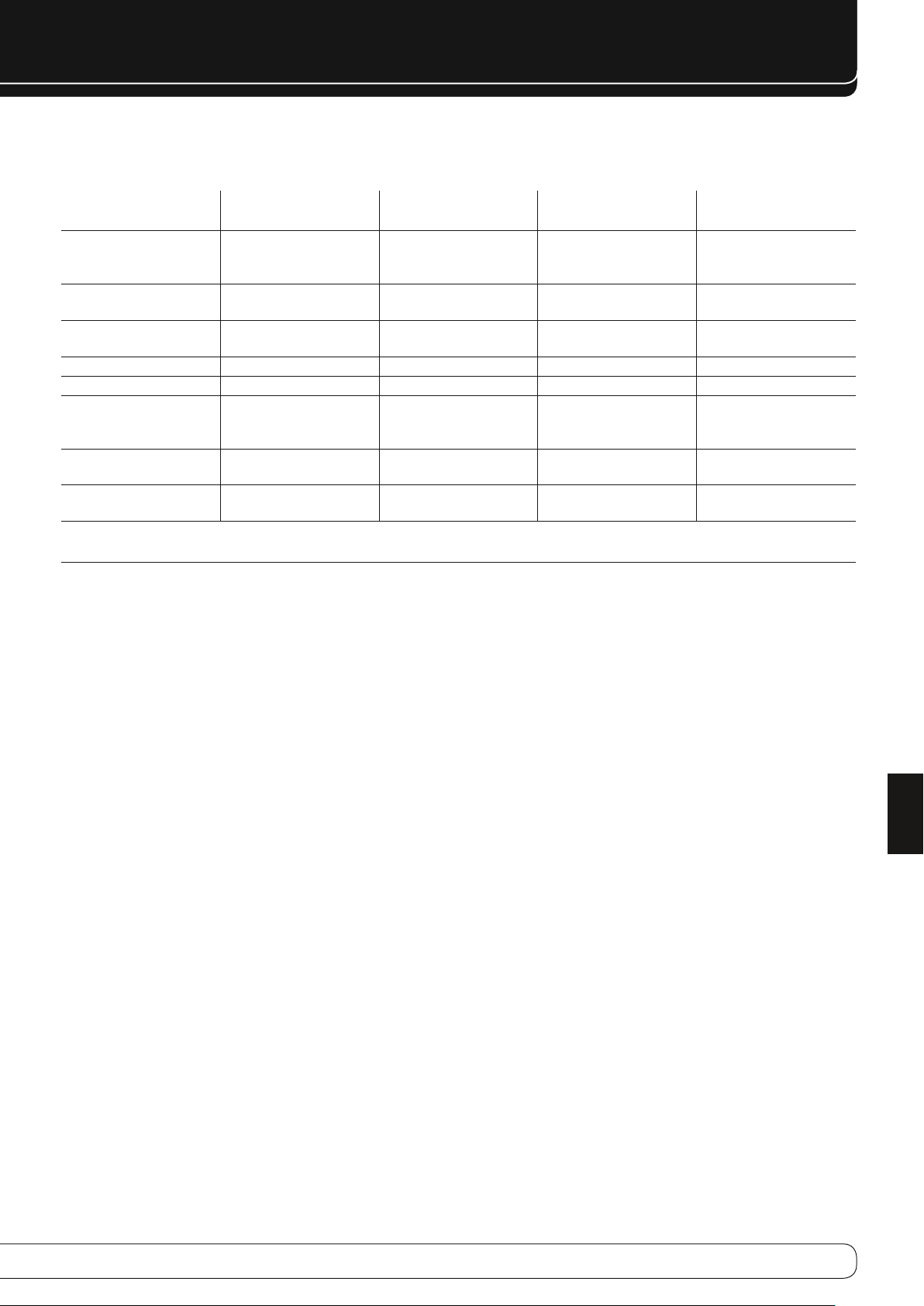
15
SVENSK
TILLÄGG
Tillägg – Fabriksinställningar, arbetsschema, fjärrkontrollens produkt koder
Tabell 1 – Rekommenderade Anslutningar för olika signalkällor
AVR 760/AVR 660
Device Type
Kabel TV, Satellit TV, HDTV
eller annan signalkälla som
har TV signaler.
DVD Audio/Video, SACD, Blue
Disc skivor, HD-DVD spelare.
Media Server inkl. Harman
Kardon DMC 1000
TV TV Optical 1 Analog 3 Component 1*
Videospels konsol Game HDMI 3 Analog 4 HDMI 3
Alla typer av ljud och video
källor t.ex. CD spelare,
videokamera, kassettdäck
Inspelnings produkter Source D Coaxial 2 input och Coaxial
iPod The Bridge II Ingen The Bridge II The Bridge II för bild och
*Gör endast den här anslutningen när du använder en TV-källa för en icke-bildskärms källa. Anslut inte din TV eller en videoskärms video utgångar till AVR.
OBS
: Ytterligare produkter kan anslutas till en tillgänglig audio och videoingång och tillordnats till ingångarna A, B, C och D. En USB enhet kan sättas in i frontpanelens USB port. För tillgång
till innehåll på nätverks datorer och andra enheter, samt för Internet Radio, anslut Nätverk uttaget till en hemma-nätverks router. Se sidan 12 för mer information
Signalkälla Digital ljudanslutning Analog ljudanslutning Video anslutning
CBL/SAT HDMI 2 Analog 1 HDMI 2
DVD HDMI 1 Analog 2 HDMI 1
Media Server HDMI 4 Analog 5 HDMI 4
AUX Coax Front Analog Front Komposit Front ( används inte
vid enbart ljudkällor)
Analog 4 inputs and outputs Komposit ELLER S-Video 2
Output
input och output
video iPods modeller
Page 16
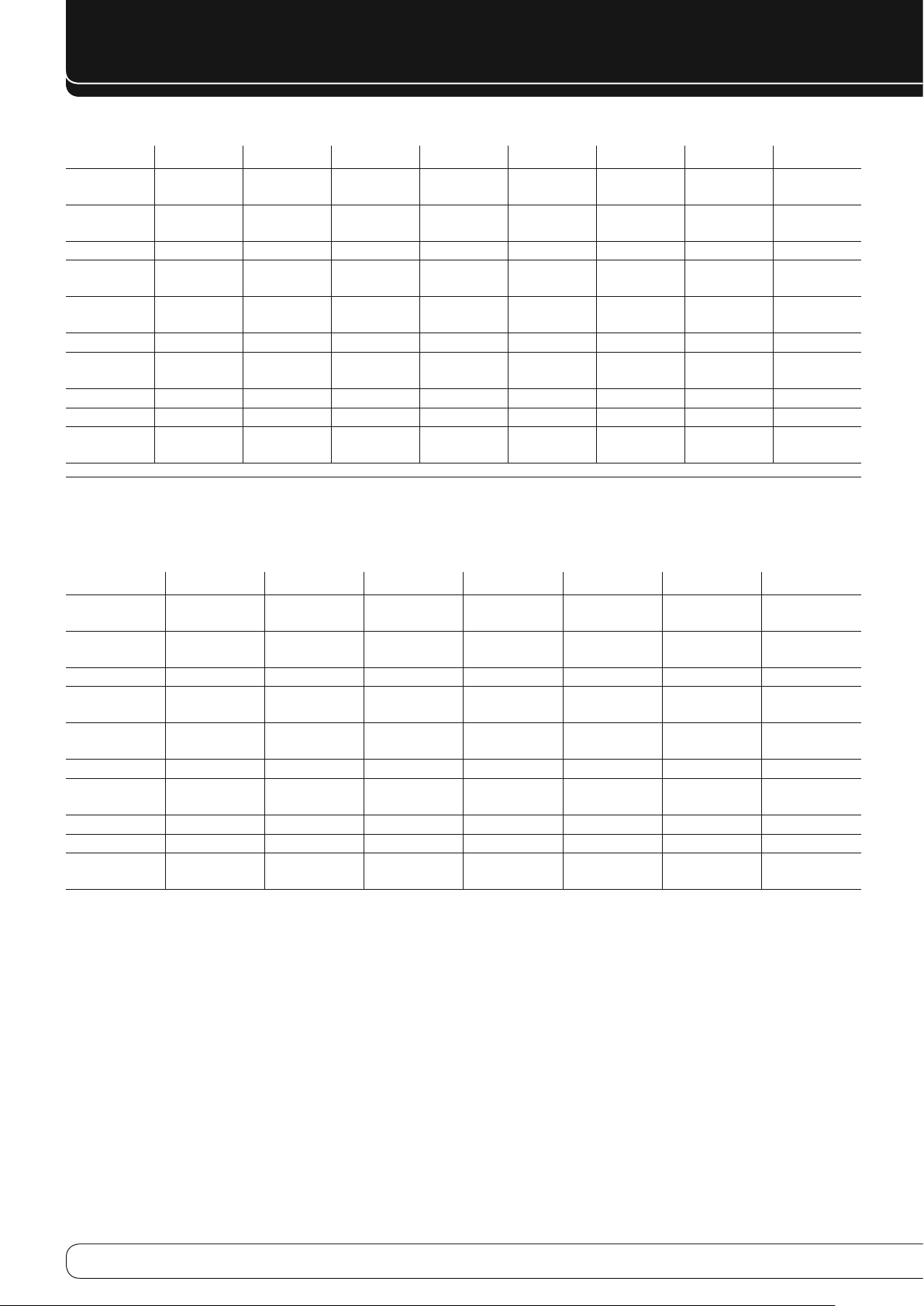
16
TILLÄGG
Tabell 2 Fabriksinställningar för Signalingångarna
Kabel/Sat DVD
Surroundläge
(auto select)
Video ingång HDMI 2 HDMI 1 HDMI 4 N/A Component 1 HDMI 3 Composite
Ljudingång HDMI 2 HDMI 1 HDMI 4 N/A Optical 1 HDMI 3 Coaxial Front The Bridge II
Upplösning till
bildskärm
Ljud Auto
styrning
Zone 2 Ljud Analog 1 Analog 2 Analog 5 Radio Analog 3 Analog 4 Analog Front The Bridge II
Zone 2 Video Composite
Trigger 2 On On On On On On On On
Dolby volym Medium Low Medium Medium Medium Medium Low Medium
Inspelnings-
utgång
* Video upplösning kan variera för HDMI anslutningar
Logic 7 Movie Logic 7 Movie Logic 7 Music Logic 7 Movie Logic 7 Movie Logic 7 Movie Logic 7 Music Logic 7 Music
576i/480i 576i/480i 576i/480i 576i/480i 576i/480i 576i/480i 576i/480i 576i/480i
Off Off Off N/A Off Off Off N/A
Composite
Video 1
Analog Analog Analog Analog Analog Analog Analog Analog
Video 2
Media Server
Composite
Video 3
Radio TV Spel Aux The Bridge
The Bridge II
Front
N/A Composite
Video 2
Composite
Video 3
Composite
Video Front
The Bridge II
Tabell 2 Fabriksinställningar för Signalingångarna – Fortsättning
USB Internet Radio Nätverk Source A Source B Source C Source D
Surroundläge
(auto select)
Video ingång USB Internet Radio Nätverk Component
Ljudingång USB N/A Nätverk Optical 2 Optical 3 Analog 1 Coaxial 2
Upplösning till
bildskärm
Ljud Auto styr-
ning
Zone 2 Ljud USB Internet Radio Nätverk Analog 1 Analog 2 Analog 3 Analog 4
Zone 2 Video N/A N/A N/A Composite
Trigger 2 On On On On On On On
Dolby volym Medium Medium Medium Medium Medium Medium Medium
Inspelnings-
utgång
Logic 7 Movie Logic 7 Music Logic 7 Music Logic 7 Movie Logic 7 Movie Logic 7 Movie Logic 7 Movie
Component
Video 2
576i/480i 576i/480i 576i/480i 576i/480i 576i/480i 576i/480i 576i/480i
N/A N/A N/A Off Off Off Off
Video 1
Analog Analog Analog Analog Analog Analog Analog
Video 3
Composite
Video 2
Composite
Video 1
Composite
Video 3
Composite
Video 2
Composite
Video Front
Page 17
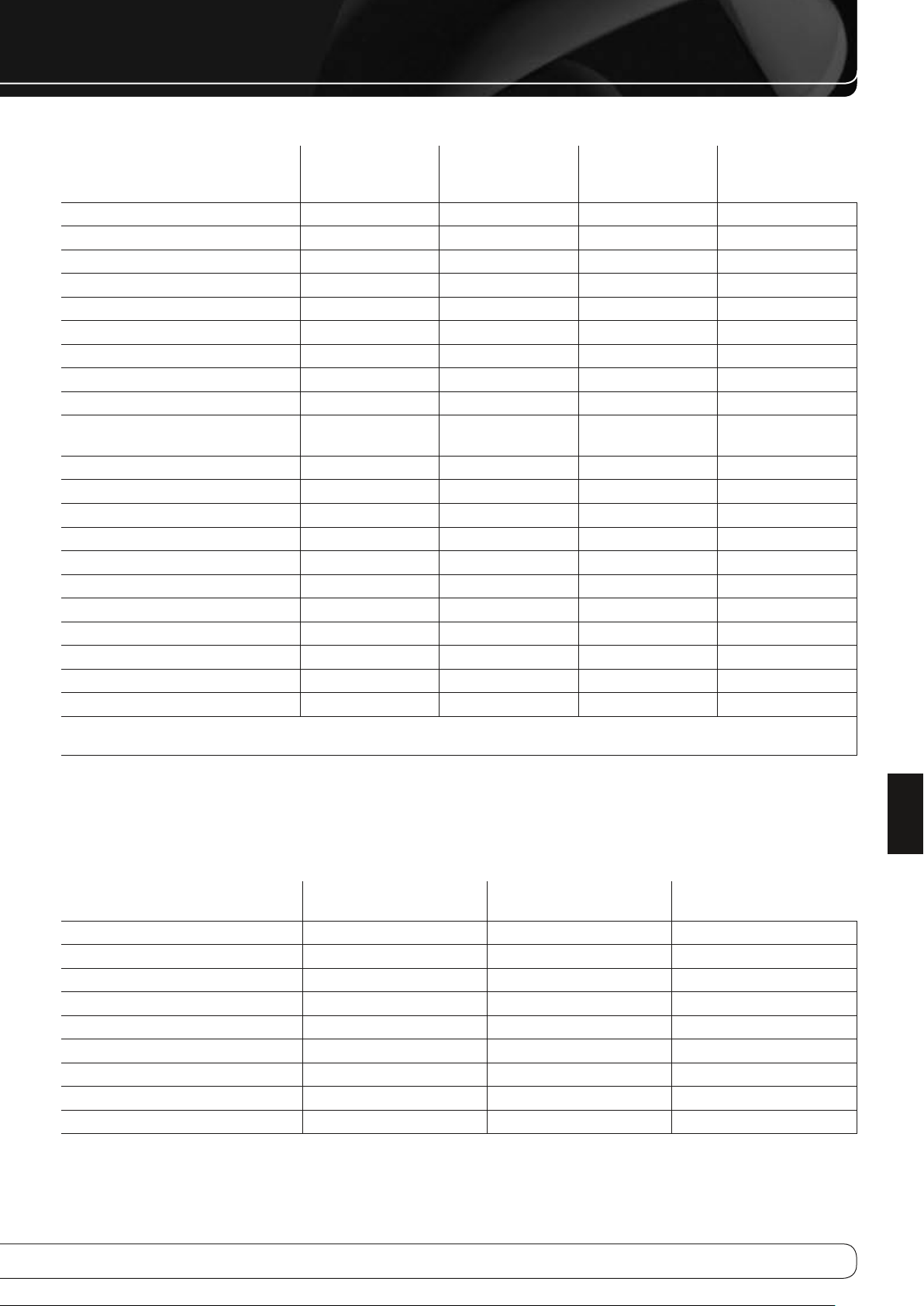
17
SVENSK
TILLÄGG
Tabell A3 – Högtalare/kanal Grundinställningar
Alla Digitala och 2
kanaliga analoga
ljudingångar
Vänster / höger högtalare ON ON
Centerhögtalare Vänster / höger ON ON
Vänster/höger surroundhögtalare ON ON
Vänster / höger bakre surroundhögtalarna OFF OFF
Subbas 1 ON ON
Subbas 2 ON ON
Vänster / höger högtalare Delning 100Hz Large*
Centerhögtalaren Delning 100Hz Large*
Vänster / höger surroundhögtalare Delning 100Hz Large*
Vänster / höger bakre surroundhögtalarna
Delning
Subbas Mode LFE LFE*
Subbas 1 Storlek 10 inch/25 cm ON
Subbas 2 Storlek 10 inch/25 cm OFF
Front Vänster Nivå 0dB 0dB
Center Nivå 0dB 0dB
Höger fram Nivå 0dB 0dB
Surround Höger nivå 0dB 0dB
Bakre Surround Höger nivå 0dB 0dB
Bakre Surround Vänster Nivå 0dB 0dB
Surround Vänster Nivå 0dB 0dB
Sub Nivå 0dB 0dB
* Obs: När Tone Mode inställningen är inaktiverad är 6-/8-Channel Ingångarna är "direkt" ingång vars signaler överförs direkt till volymkontrollen utan bass management behandling.
Högtalarna blir fullregister och kan inte justeras. När Tone Mode inställningen är On, som standarden desamma som för andra ljudingångar. Inställningarna är globala för återstående
ljudingångar.
100Hz Large*
6/8 Kanals Analoga
Ljudingångar
Dina Inställningar
Position 1
Dina Inställningar
Position 2
Tabell A4 – Fördröjning Grundinställning
Avstånd från högtalare till
Högtalarposition
Vänster Front 4 meter
Center 4 meter
Höger front 4 meter
Surround Höger 3,3 meter
Surround Vänster 3,3 meter
Bakre Surround Höger 3,3 meter
Bakre Surround Vänster 3,3 meter
Subbas 1 4 meter
Subbas 2 4 meter
Lyssningspositionen
Dina Fördröjnings Inställningar
Position 1
Dina Fördröjnings Inställningar
Position 2
Page 18
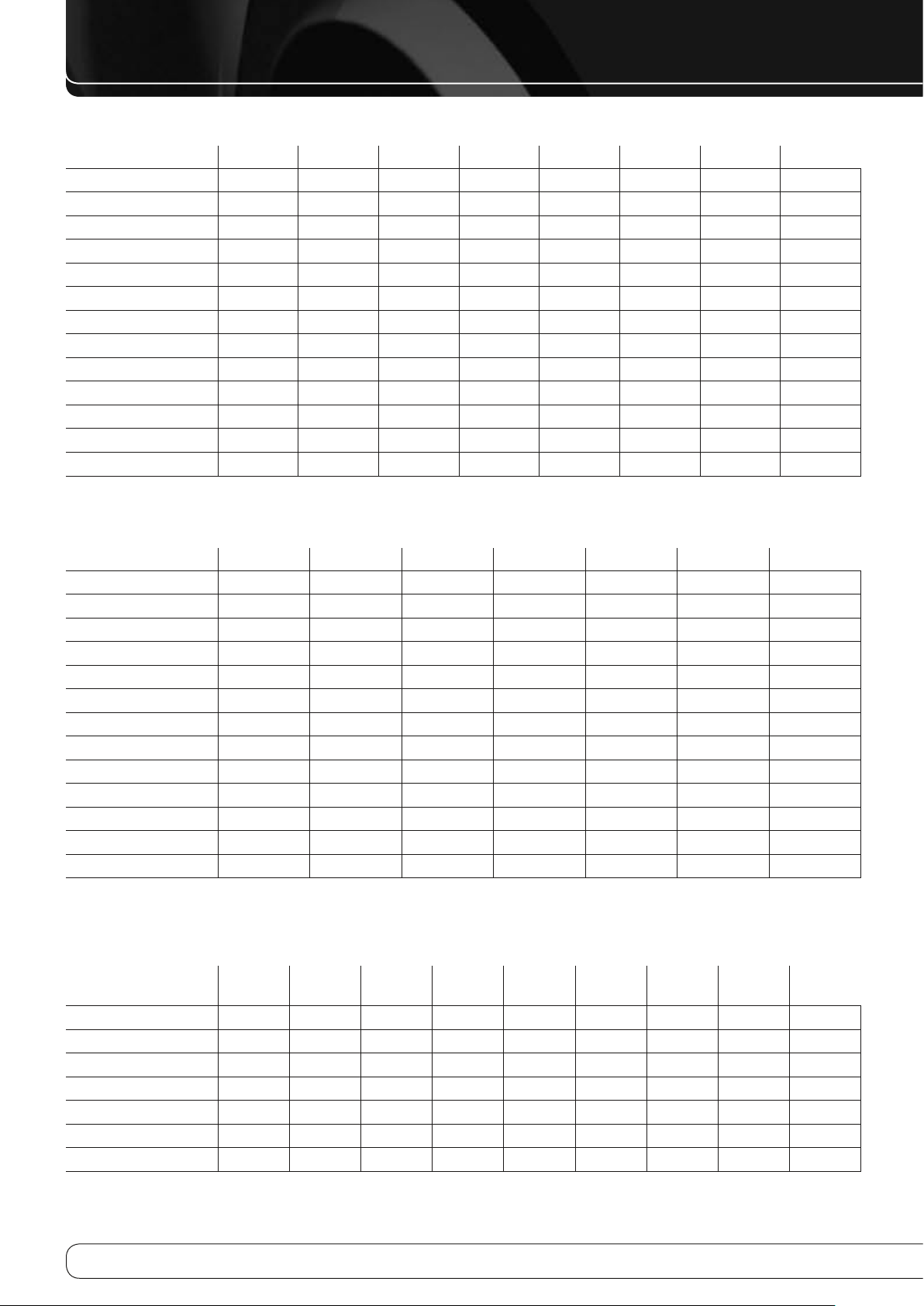
18
TILLÄGG
Tabell A5 Signalkälla Inställningar
Kabel/Sat DVD
Produkt Typ
Surround Läge
Video Ingång The Bridge II
Ljud Ingång The Bridge II
Upplösning till displayen
Justering Läppsynk
Ändra namn N/A
Atom Ljud Styrning N/A
Zone 2 Ljud The Bridge II
Zone 2 Video
Trigger 2
Dolby Volym
Inspelning ut
Media Server
Radio TV Spel Aux The Bridge
Tabell A5 – Signalkälla Inställning – fortsättning
USB Internet Radio
Produkt Typ USB Drive N/A
Surround Läge
Video Ingång USB N/A Nätverk
Ljud Ingång USB Internet Radio Nätverk
Upplösning till displayen
Justering Läppsynk
Ändra namn
Atom Ljud Styrning N/A N/A N/A
Zone 2 Ljud USB Internet Radio Nätverk
Zone 2 Video N/A N/A N/A
Trigger 2
Dolby Volym
Inspelning ut
Nätverk
Source A Source B Source C Source D
Tabell A6 – Ljudeffekt Inställning
Grundinställning Kabel/Sat DVD
Dolby Volym Se källa
Tonkontroll Off
Diskant 0dB
Bas 0dB
LFE Trim 0dB
EQ On
Högtalarinställning Position 1
Media
Server
Radio TV Spel Aux The Bridge
Page 19
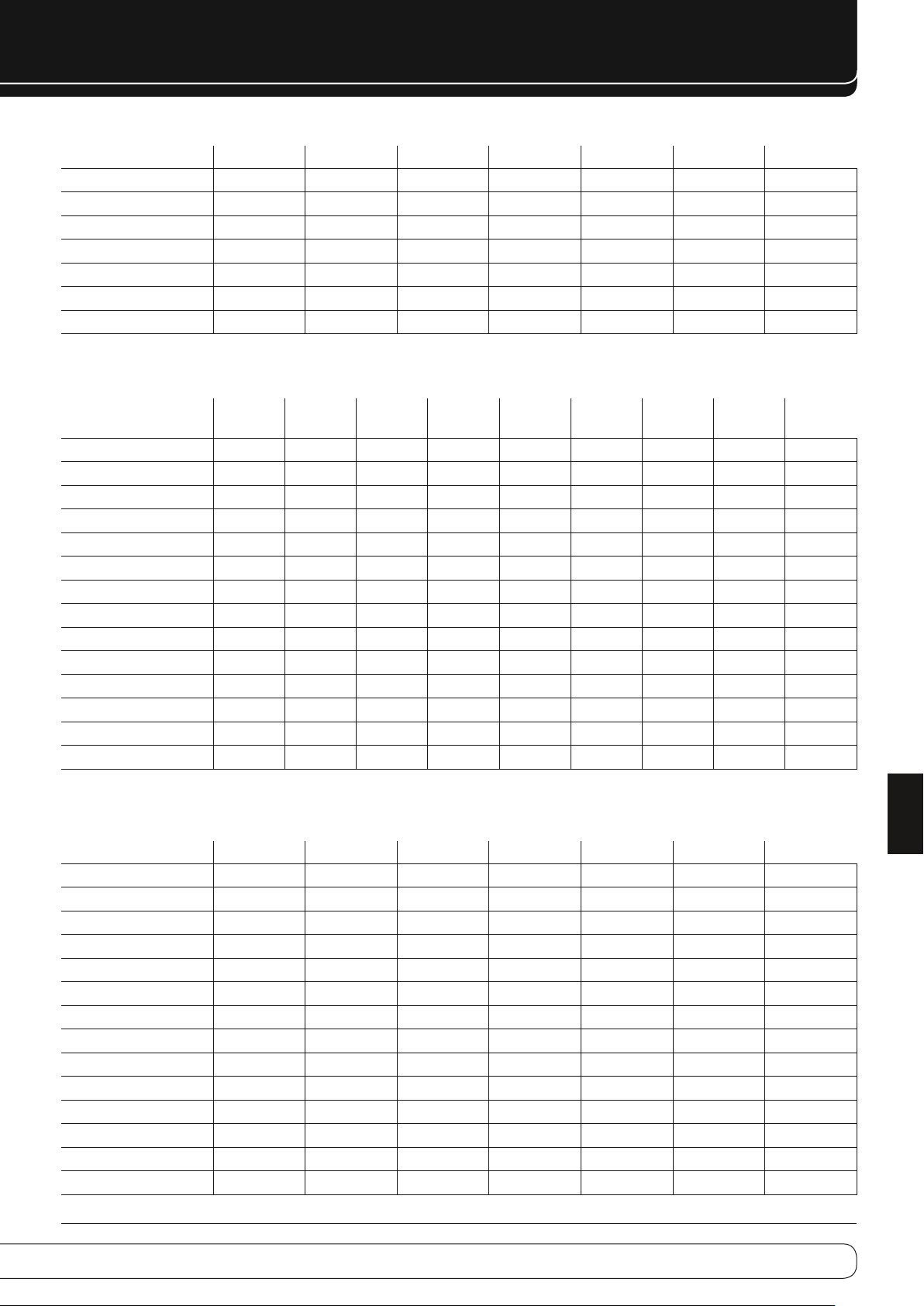
19
SVENSK
Tabell A6 – Ljudeffekt Inställning – Fortsättning
USB Internet Radio Nätverk Source A Source B Source C Source D
Dolby Volym
Tonkontroll
Diskant
Bas
LFE Trim
EQ
Högtalarinställning
Tabell A7 – Video Lägesinställningar
Grundläge Kabel/Sat DVD
Video Läge Off
Ljus* 50
Kontrast* 50
Färg* 50
Skärpa* 50
Bildjustering Auto Fit
Overscan On
Brusreducering** Lo w
MPEG Brusredusering** Low
Kors Färgsundertryckning** On
Hudfärgs Kompensering** Off
Svart Nivå** Off
Deinterlacing** On
Film Detect Läge** 3:2
Media
Server
TILLÄGG
Radio TV Spel Aux The Bridge
Tabell A7 – Video Lägesinställningar – fortsättning
USB Internet Radio Nätverk Source A Source B Source C Source D
Video Läge
Ljus*
Kontrast*
Färg*
Skärpa*
Bildjustering
Overscan
Brusreducering**
MPEG Brusredusering**
Kors Färgsundertryckning**
Hudfärgs Kompensering**
Svart Nivå**
Deinterlacing**
Film Detect Läge**
* OBS: Dessa inställningar är bara möjliga när Video Mode är i läge Custom
** OBS: Dessa inställningar är bara möjliga när Advanced Video Settings är vald.
Page 20
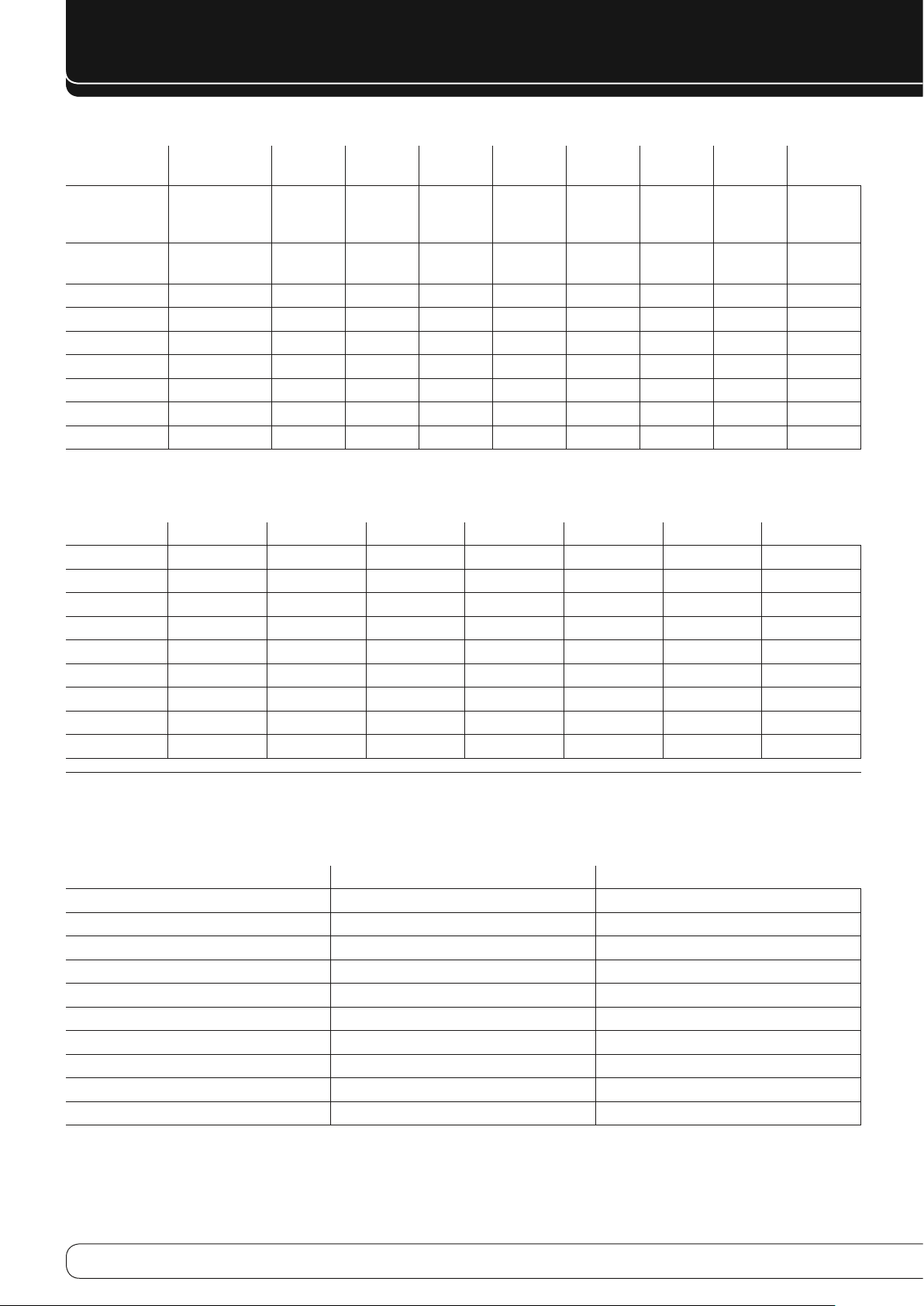
20
TILLÄGG
Tabell A8 – Surround Läge
Grundläge Kabel/Sat DVD
Auto Val Logic 7 Movie
eller det förvalda
formatet
Virtual Surround Dolby Virtual
Högtalar Reference
Stereo 5 CH Stereo
Film Logic 7 Movie
Musik Logic 7 Music
Spel Logic 7 Game
Center Bredd* 0
Dimension* 0
Panorama* Off
Tabell A8 – Surround Läge – Fortsättning
Media
Server
Radio TV Spel Aux The Bridge
USB Internet Radio Nätverk Source A Source B Source C Source D
Auto Val
Virtual Surround
Stereo
Film
Musik
Spel
Center Bredd*
Dimension*
Panorama*
* OBS: Dessa inställningar är endast möjliga när Dolby Pro Logic II eller Music lägena är valda. Tillgång till dessa inställningar genom att välja Edit.
Tabell A9 – Fjärrkontrollens Kontrollkoder
Signalkälla Produkt Typ (om den är ändrad) Produkt Märke och Kodnummer
Kabel/Sat
DVD
Media Server
TV
Spel
Aux
Källa A (Röd Tangent)
Källa B (Grön Tangent)
Källa C (Gul Tangent)
Källa D (Blå Tangent)
Page 21
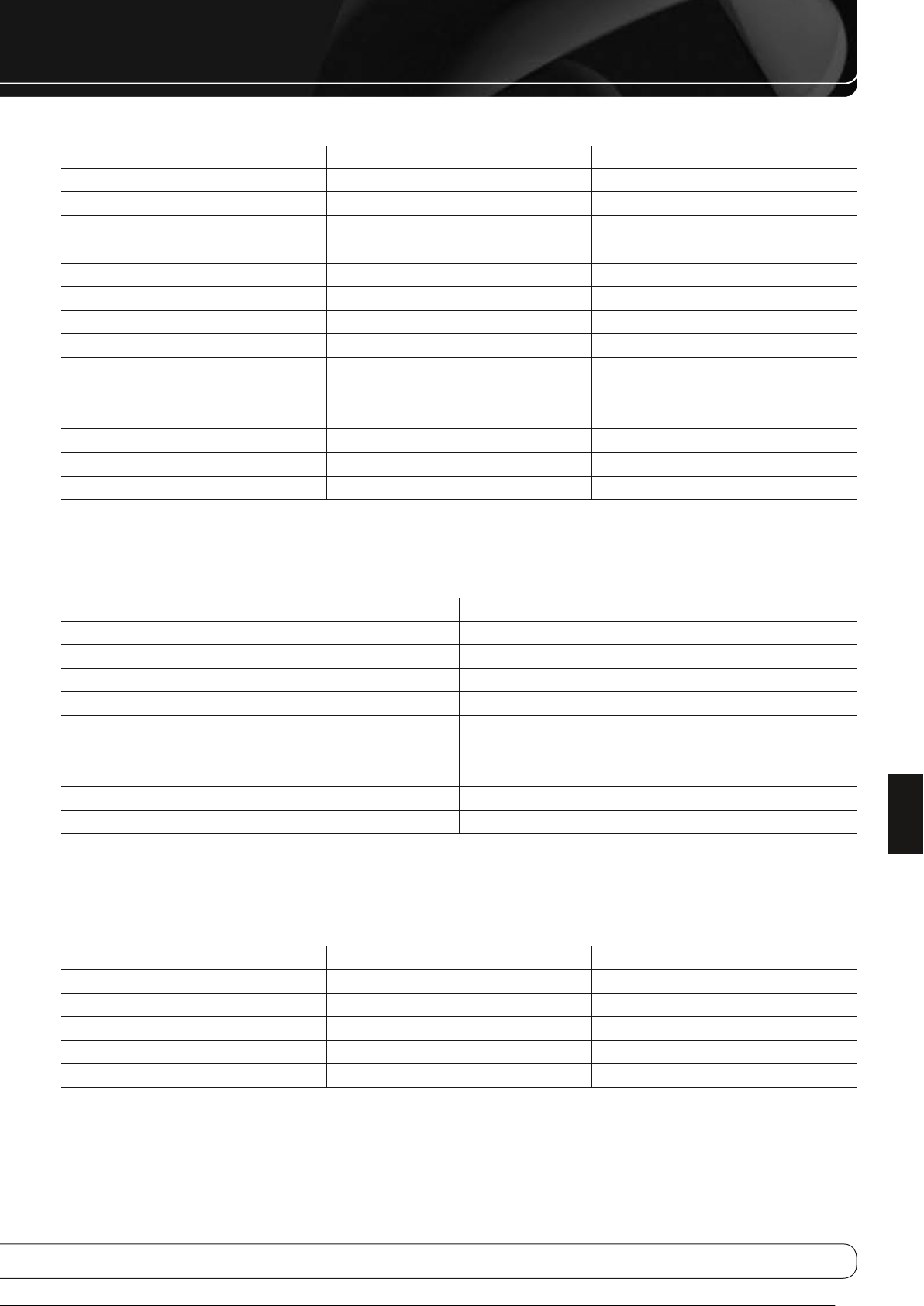
21
SVENSK
Tabell A10 – System Inställningar
Funktion Grundläge Din Inställning
Frontpanelens Ljusreglering På 100%
Volym Värde dB
Volym Grundläge Av
Volym Grundnivå -25 dB
Mät Enhet Fot
Språk Engelska
HDMI Ljud till TV Av
Dolby Volym Kalibrering 0 dB
Transparant Meny medium
Volym/Satus Meddelande 3 sekunder
Menyer 1 minut
Setup och Insticks Menyer 15 minuter
Skärmsläckare 10 minuter
Mjukvaru Version Kontrollera din produkt
TILLÄGG
Tabell A11 – Nätverks Inställningar
Inställningar Din Inställning
ID#
Nätverks Inställning
IP Adress
Subnet Mask
Gateway
Primär DNS
Sekundär DNS
Poxy Adress
Poxy Port
Tabell A12 – Zone 2 Inställningar
Ingångskälla Grundläge Din Inställning
Status Av
Signalkälla FM Radio
Volym -25 dB
Bakre Surround Förstärkarna Huvudrummet
Carrier Ut Zone 2
Page 22
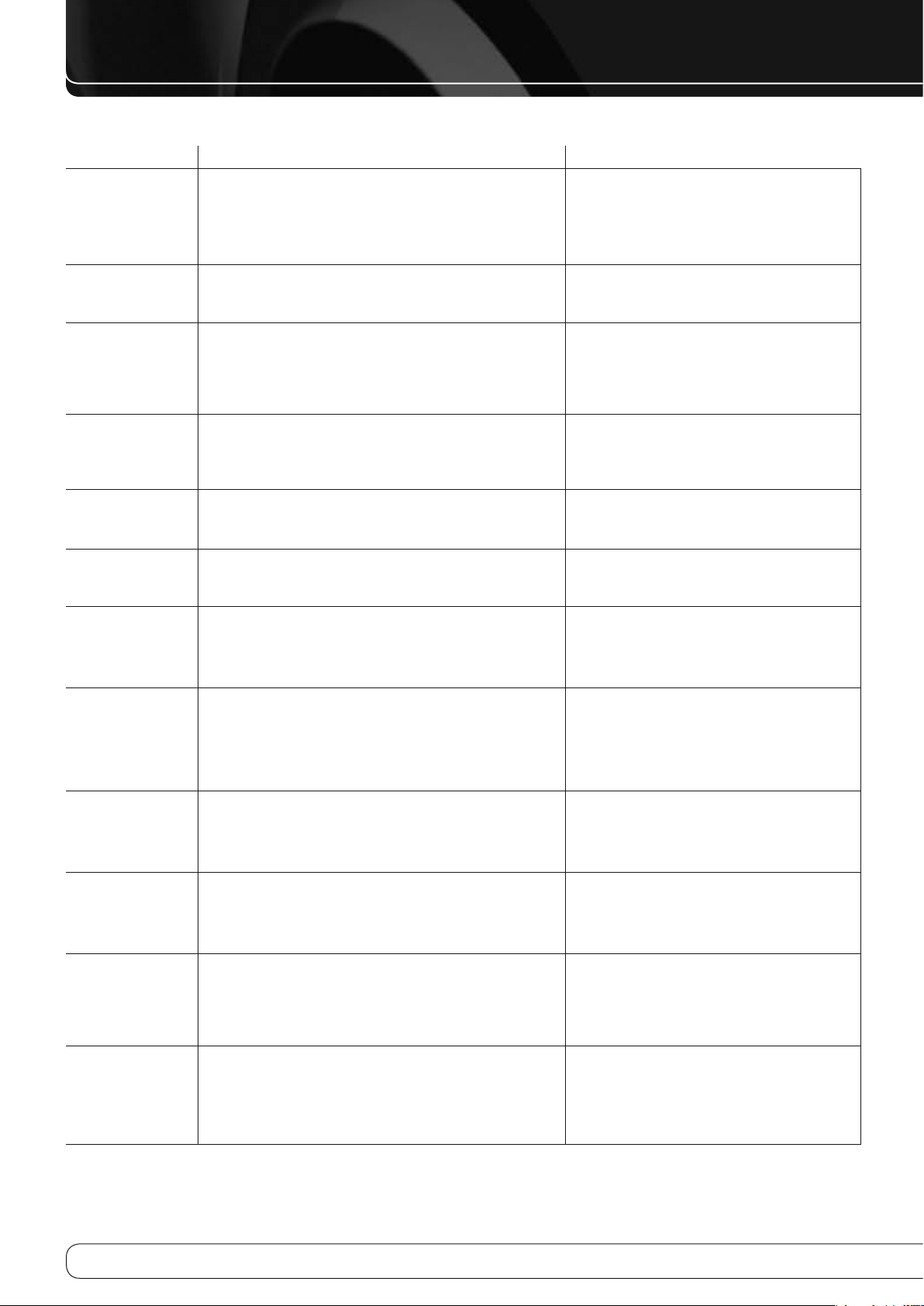
22
TILLÄGG
Tabell A13 – Surroundläge
Surroundläge Beskrivning Inkommande Bitström eller Signal
Dolby Digital Ger upp till fem separata ljudkanaler och en särskild lågfrekvens
effektkanal(LFE)
Dolby Digital EX En utbyggnad av Dolby Digital 5.1 som lägger till en bakre kanal som
kan spelas igenom en eller två bakre surroundhögtalare. Kan väljas
manuellt när en icke-EX Dolby Digital signal finns.
Dolby Digital Plus En förbättrad version av Dolby Digital,kodad mer effektivt, Dolby Digital
Plus har kapacitet för ytterligare diskreta kanaler och för streamat
ljud från Internet, alla med förbättrad ljudkvalitet. Källmaterial kan
levereras via en HDMI-anslutning, eller avkodas till Dolby Digital eller
PCM och skickas via S / P-DIF koaxial eller optisk digitalt ljud.
Dolby TrueHD Dolby TrueHD är en utvidgning av MLP Lossless Audio™, samma format
som används på DVD-Audio-skivor. Dolby TrueHD lägger till funktioner
som finns i Dolby Digital, t.ex.nattläge, samtidigt som den levererar helt
förlustfritt ljud en sann återgivning av studiomastern från inspelningen.
Dolby Digital Stereo Ger en 2-kanals Nedmixning av Dolby Digital-material. Dolby Digital 1/0/.0 eller,1, 2/0/.0 eller ,1, 3/0/.0 eller •
Dolby Pro Logic II
Mode Group
Dolby Pro Logic II
Movie
Dolby Pro Logic II
Music
Dolby Pro Logic II
Game
Dolby Pro Logic Dolby Pro Logic originalversionen av Dolby Pro Logic som har
Dolby Pro Logic IIx
Mode Group
Dolby Pro Logic IIx
Movie
Analog dekoder som lämnar fem fullfrekvens diskreta huvudkanaler
från matrix surround-kodade eller 2-kanals analoga källor. Fyra
varianter finns.
Variant av Dolby Pro Logic II som är optimerad för film och TV program. Dolby Digital 2.0 eller 2.1 •
Variant av Dolby Pro Logic II som är optimerad för musik. Tillåter
justering av ljudfältet i tre dimensioner:
• Center Width (justerar bredd av röster i ljudbilden) •
• Dimension (justerar djup ljudbilden) •
• Panorama (justerar runtomsvepande surround effekt) •
Variant av Dolby Pro Logic II som framhäver användning av surround
kanaler och subbas för total höjning av Datorspels upplevelsen.
en monosignal som innehåller information under 7kHz till
surroundkanalerna.
En utbyggnad av Dolby Pro Logic II som lägger till en bakre kanal som
kan spelas igenom en eller två bakre surroundhögtalare. Dolby Pro Logic
IIx lägena kan väljas inte bara med Dolby Digital bitströmm utan även
(med hjälp av AVR 760/AVR 660's post-processor), kan de användas
med vissa DTS bitstreams att lägga till en bakre kanal till 5,1 lägen.
Detta läge liknar Dolby Pro Logic II Movie, men med en extra bakre
surround kanal.
Dolby Digital 1/0/.0 eller ,1, 2/0/.0 eller ,1, 3/0/.0 eller •
.1, 2/1/.0 eller ,1, 2/2/.0 eller ,1, 3/2/.0 eller ,1
Dolby Digital EX (spelas som 5.1) •
Dolby Digital Plus avkodas och levereras via koaxial •
eller optisk anslutning.
Dolby Digital EX •
Dolby Digital 2/2/.0 eller ,1, 3/2/.0 eller ,1 •
Dolby Digital Plus via HDMI-anslutning (källenheten •
avkodar för Dolby Digital när en koaxial eller optisk
anslutning används)
Blu-ray Disc och HD-DVD är kodat i Dolby TrueHD, •
levereras via HDMI
.1, 2/1/.0 eller ,1, 2/2/.0 eller ,1, 3/2/.0 eller ,1
Dolby Digital EX •
Se nedan
Analog (2-kanal) •
Tuner •
PCM (32kHz, 44.1kHz, 48kHz, 96kHz) •
Dolby Digital 2.0 eller 2.1 •
Analog (2-kanal) •
Tuner •
PCM (32kHz, 44.1kHz, 48kHz, 96kHz) •
Dolby Digital 2.0 eller 2.1 •
Analog (2-kanal) •
Tuner •
PCM (32kHz, 44.1kHz, 48kHz, 96kHz) •
Dolby Digital 2.0 eller 2.1 •
Analog (2-kanal) •
Tuner •
PCM (32kHz, 44.1kHz, 48kHz, 96kHz) •
Se nedan
Dolby Digital 2/0/.0 eller ,1, 2/2/.0 eller ,1, 3/2/.0 eller •
.1, EX
Analog (2-kanal) •
Tuner •
PCM (32kHz, 44.1kHz, 48kHz, 96kHz) •
Page 23
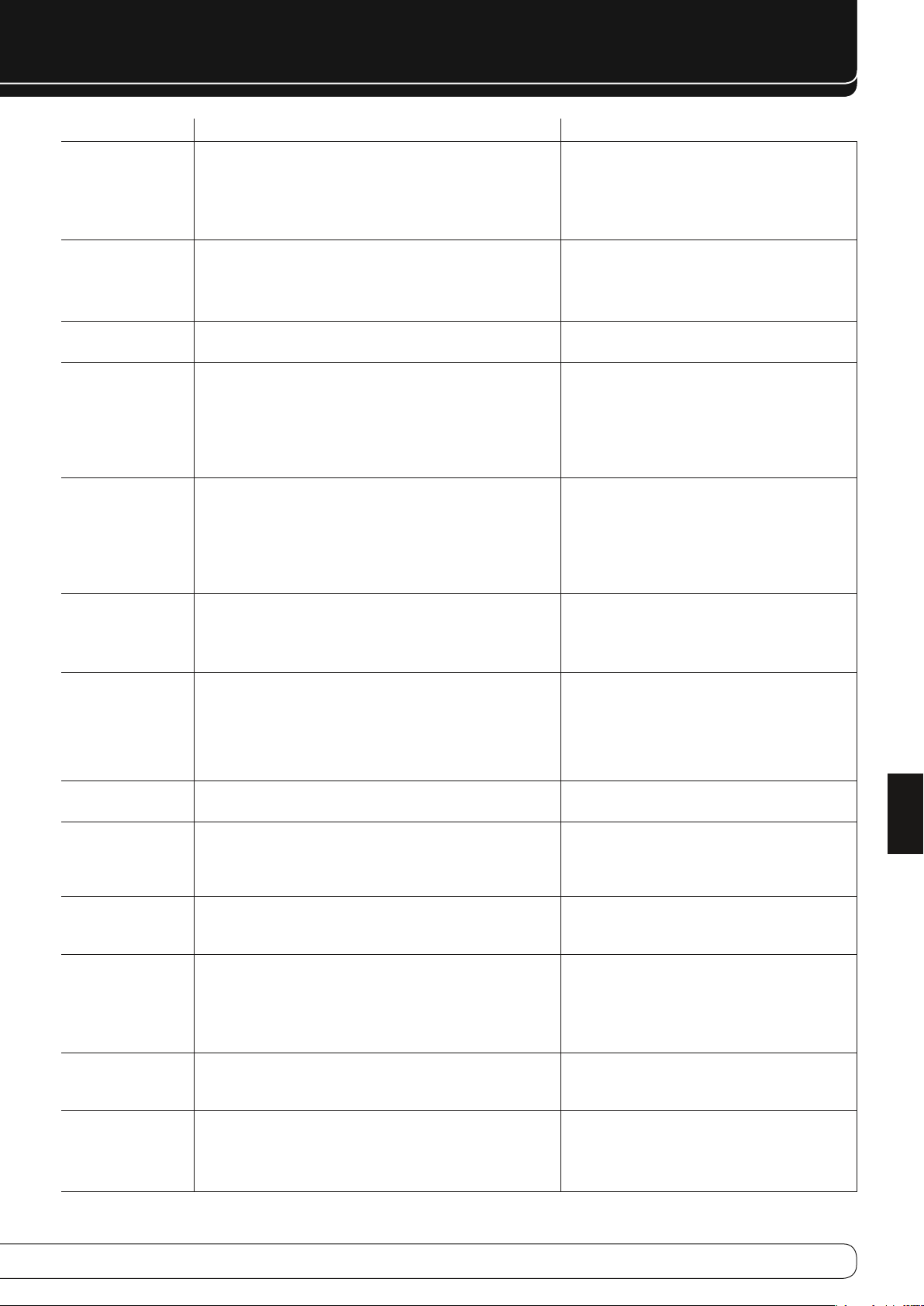
23
SVENSK
TILLÄGG
Surroundläge Beskrivning Inkommande Bitström eller Signal
Dolby Pro Logic IIx
Music
Dolby Pro Logic IIx
Game
Dolby Virtual Speaker
Mode Group
Dolby Virtual Speaker
Reference
Dolby Virtual Speaker
Wide
DTS Digital Använder en annan kodning / avkodning metod än Dolby Digital, den
DTS-HD DTS-HD är ett nytt high-definition audio format som kompletterar
DTS-HD Master Audio DTS-HD Master Audio-teknik ger bit-för-bit reproduktioner av
DTS-ES Matrix DTS Extended Surround lägger till en enda bakre surround-kanal till DTS
DTS-ES Discrete DTS-ES Discrete är ett annan Extended Surround-läge som ger en bakre
DTS Stereo Ger en 2-kanals Nedmixning av DTS Digital material, eller har en matrix-
DTS Neo:6
Mode Group
DTS Neo:6
Cinema
Detta läge liknar Dolby Pro Logic II Music, med tillgång av center
breddning, dimension och panorama justeringar. Dolby Pro Logic IIx
Music lägger till en bakre surround kanal.
Detta läge liknar Dolby Pro Logic II Game, med en addering av en bakre
surround kanal.
Simulerar en 5,1 ljudbild när endast två högtalare är inkopplade, eller
när en mer omgivande ljudbild önskas.
När endast två huvud högttalare är inkopplade, Reference mode skapar
en full surround ljudbild med en bra rumsupplevelse.
När endast två huvud högtalare är inkopplade, Reference mode skapar
en full surround ljudbild med en bra rumsupplevelse.
har också upp till fem separata huvudkanaler, plus en LFE kanal.
HD-video finns på Blu-ray Disc och HD-DVD-skivor. Den överförs
med hjälp av ett DTS-teknologi med hög upplösning. När endast DTS
5.1 surround ljud önskas (eller tillgängligt, om Multizone systemet
används), desto högre kapacitet från de högupplösta skivorna med DTS.
Dubbelt så hög bithastighet som används på DVD-skivor.
studiomastern i upp till 7.1 kanaler, för en otroligt exakt ljudupplevelse.
5.1 digitalt surroundljud. Matrix versionen inkluderar de bakre surround
informationen "matriskodats" till en vänster och höger (sido) surround
kanaler, för kompatibilitet med 5.1-kanals systemet.
surround-kanal, men denna information är kodad diskret på skivan, och
är inte simulerad från informationen i surround kanalerna.
kodad surround presentation.
DTS Neo: 6 analog behandling från DTS och DTS 96/24 signaler och
2-kanals analoga eller PCM-signaler för att skapa en 3-, 5- eller
6-kanals presentation.
Beroende på antalet högtalare i ditt system, välj 3-, 5- eller 6-kanals
lägen, förstärker upplevelsen för film eller videopresentationer.
Dolby Digital 2/0/.0 eller ,1, 2/2/.0 eller ,1, 3/2/.0 eller •
.1, EX
Analog (2-kanal) •
Tuner •
PCM (32kHz, 44.1kHz, 48kHz, 96kHz) •
Dolby Digital 2/0/.0 eller ,1 •
Analog (2-kanal) •
Tuner •
PCM (32kHz, 44.1kHz, 48kHz) •
Se nedan
Dolby Digital (använder endast två högtalare •
läge när signalen inte innehåller information för
centerkanalen)
Analog (2-kanal) •
Tuner •
PCM (32kHz, 44.1kHz eller 48kHz) •
Dolby Digital (använder endast två högtalare •
läge när signalen inte innehåller information för
centerkanalen)
Analog (2-kanal) •
Tuner •
PCM (32kHz, 44.1kHz eller 48kHz) •
DTS 1/0/.0 eller ,1, 2/0/.0 eller ,1, 3/0/.0 eller ,1, 3/1/.0 •
eller .1, 2/2/.0 eller ,1, 3/2/.0 eller ,1
DTS-ES Matrix (spelade som 5,1) •
DTS-ES Discrete (spelade som 5,1) •
Blu-ray Disc och HD-DVD-skivor är kodade med DTS-HD •
lägen, levereras via HDMI
Blu-ray Disc och HD-DVD-skivor är kodade med DTS-HD •
Master Audio-teknik, som levereras via HDMI
DTS-ES Matrix •
DTS-ES Discrete •
DTS 1/0/.0 eller ,1, 2/0/.0 eller ,1, 3/0/.0 eller ,1, 3/1/.0 •
eller .1, 2/2/.0 eller ,1, 3/2/.0 eller ,1
DTS 96/24 •
DTS-ES Matrix •
DTS-ES Discrete •
Se nedan
DTS 2/2/.0 eller ,1, 3/2/.0 eller ,1 •
DTS 96/24 •
Analog (2-kanal) •
PCM (32kHz, 44.1kHz eller 48kHz •
Page 24
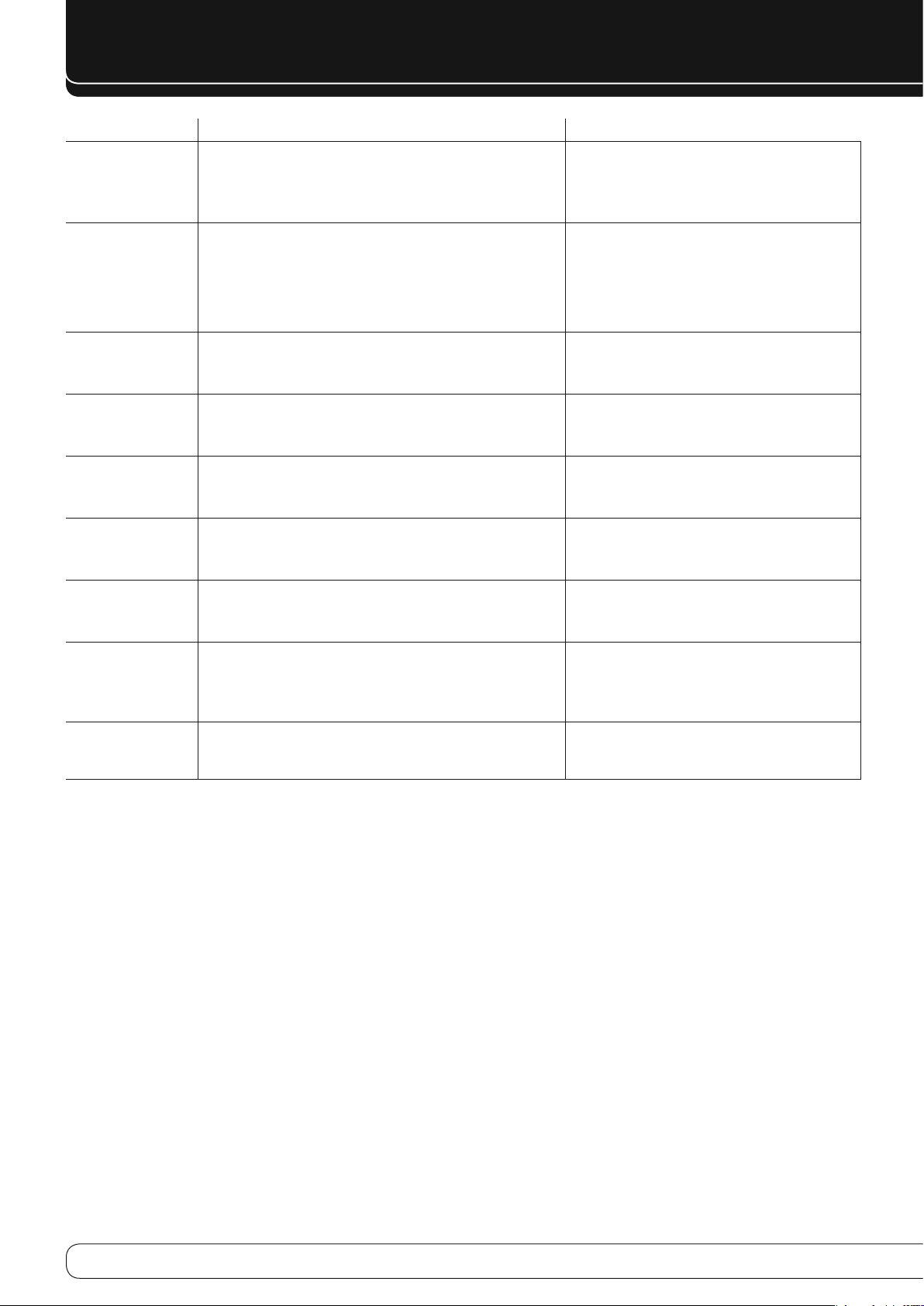
24
TILLÄGG
Surroundläge Beskrivning Inkommande Bitström eller Signal
DTS Neo:6
Music
Logic 7
Mode Group
Logic 7
Movie
Logic 7
Music
Logic 7
Game
5-kanal Stereo Användbar för fester, vänster-och höger-kanal information spelas
7-kanal Stereo Expanderar den 5-Channel Stereo presentation och inkludera även
2-kanal Stereo Stänger av alla surround bearbetning och spelar en ren 2-kanals signal
2-kanal Stereo (Analog
Direkt)
Endast tillgängligt i 5- och 6-kanals lägen, skapar en surround
presentation lämplig för musikinspelningar.
En Harman International teknik, Logic 7 teknologi förbättrar 2-kanal
och matrix-kodade inspelningar genom att separera information till
de bakre kanalerna. Detta ger mer exakt placering av ljud, förbättrar
panorering och expanderar ljudbilden, även när de används av 5.1kanal system. Logic 7 teknologi använder 96kHz bearbetning, och har
5.1-eller 7,1-kanal lägen. Tre varianter finns.
Speciellt anpassad till 2-kanals källor med Dolby Surround eller matrix
kodning, Logic 7 Movie läget förbättrar centerkanalens återgivning.
AVR 760/AVR 660 har detta som sitt standard läge för 2-kanals
signaler. Logic 7 Music läget är väl lämpad för vanlig 2-kanaliga
musikinspelningar.
Använd Logic 7 Game-läge för att öka upplevelsen av videospel Analog (2-kanal) •
genom både front och surround högtalarna på varje sida, medan
centerhögtalaren spelar en summerad mono mix.
surround bak kanalerna.
eller en Downmix av en flerkanalig signal. Signalen digitaliseras och
bass management inställningar tillämpas, vilket gör det lämpligt när
subbas används.
Bibehåller en analog insignal, utan någon form av digitaliering, förbi
alla digitala kretsar(dvs., surround och bass management). Kräver att
tonkontroll funktionen är avstängd.
DTS 2/2/.0 eller ,1, 3/2/.0 eller ,1 •
DTS 96/24 •
Analog (2-kanal) •
PCM (32kHz, 44.1kHz eller 48kHz) •
Se nedan
Analog (2-kanal) •
Tuner •
PCM (32kHz, 44.1kHz, 48kHz, 96kHz) •
Analog (2-kanal) •
Tuner •
PCM (32kHz, 44.1kHz, 48kHz, 96kHz) •
Tuner •
PCM (32kHz, 44.1kHz, 48kHz, 96kHz) •
Analog (2-kanal) •
Tuner •
PCM (32kHz, 44.1kHz, 48kHz, 96kHz, 192kHz) •
Analog (2-kanal) •
Tuner •
PCM (32kHz, 44.1kHz, 48kHz, 96kHz, 192kHz) •
Analog (2-kanal, DSP Downmix tillgänglig för •
multichannel)
Tuner •
PCM (32kHz, 44.1kHz, 48kHz, 96kHz) •
Analog (2-kanal) •
Tuner •
Page 25
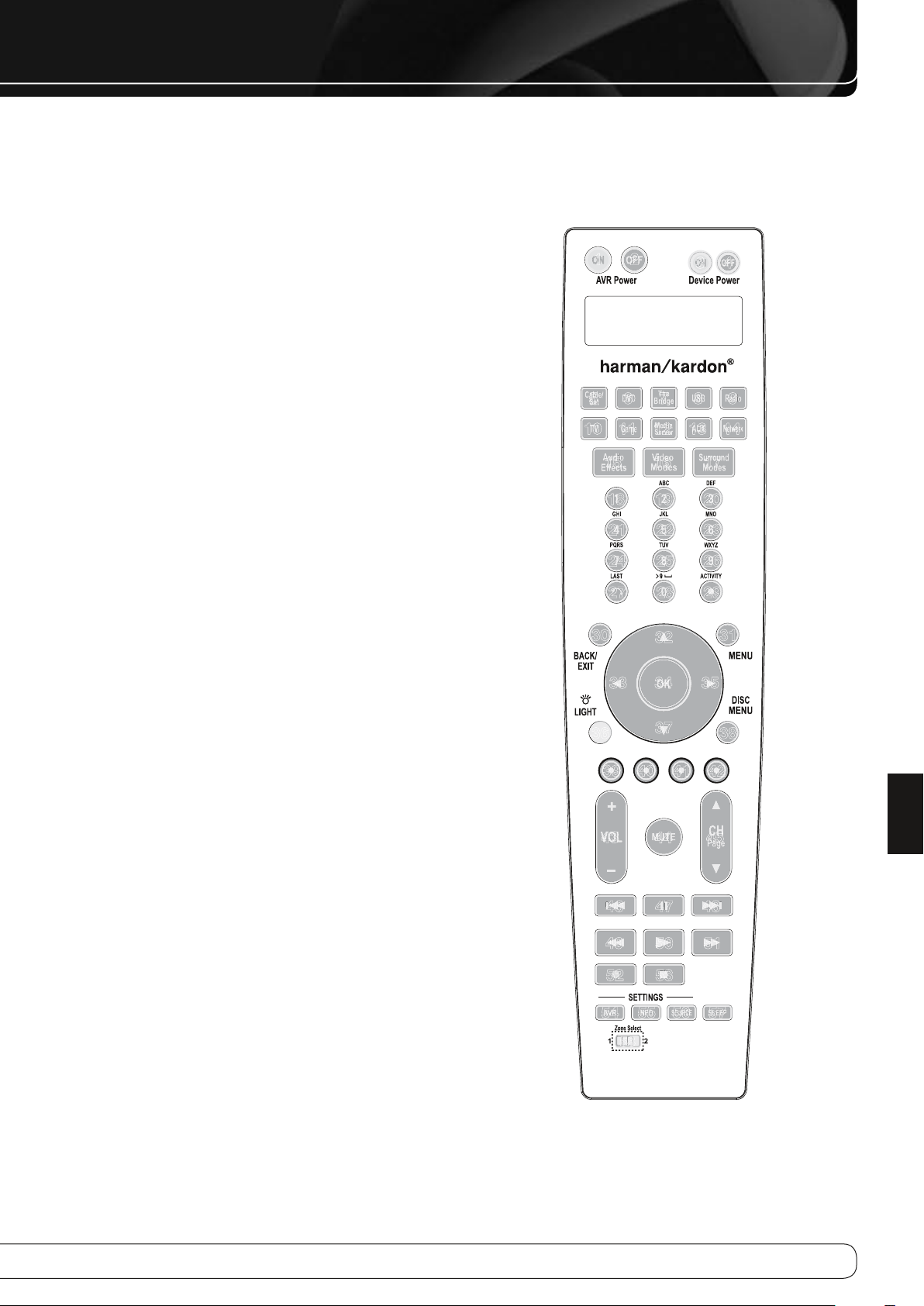
25
1 2
3 4
18 19 20
21 22 23
24 25 26
27
30
36 38
31
39 40 41 42
28 29
32
37
33 34 35
5
10 11 12 13 14
6 7 98
15 16 17
43 45
44
46 47 48
49 50
52 53
54 55 56 57
58
51
SVENSK
TILLÄGG
Refererar till numrerade knapparna i figur 38
när du använder Funktionslistan.
Figur 38 – Fjärrkontrollens Funktionslista Reference
Page 26

26
TILLÄGG
Tabell A14 – Fjärrkontrollens Funktionslista
Radio
Nr. Knapp namn AVR
01 AVR Ström På AVR Ström På AVR Ström På AVR Ström På AVR Ström På AVR Ström På AVR Ström På AVR Ström På AVR Ström På 01 AVR Ström På AVR Ström På AVR Ström På AVR Ström På AVR Ström På AVR Ström På AVR Ström På AVR Ström På AVR Ström På
02 AVR Ström Av AVR Ström Av AVR Ström Av AVR Ström Av AVR Ström Av AVR Ström Av AVR Ström Av AVR Ström Av AVR Ström Av 02 AVR Ström Av AVR Ström Av AVR Ström Av AVR Ström Av AVR Ström Av AVR Ström Av AVR Ström Av AVR Ström Av AVR Ström Av
03 Produkt Ström På Power On On Power On Power On Power On 03 Produkt Ström På Play Power On Power On Power On Power On Power On
04 Produkt Ström Av Power Off Off Power Off Power Off Power Off 04 Produkt Ström Av Stopp Power Off Power Off Power Off Power Off Power Off
05 Cable/SAT Input Sel Input Sel Input Sel Input Sel Input Sel Input Sel Input Sel Input Sel 05 Cable/SAT Input Sel Input Sel Input Sel Input Sel Input Sel Input Sel Input Sel Input Sel
06 DVD Input Sel Input Sel Input Sel Input Sel Input Sel Input Sel Input Sel Input Sel 06 DVD Input Sel Input Sel Input Sel Input Sel Input Sel Input Sel Input Sel Input Sel
07 The Bridge Input Sel Input Sel Input Sel Input Sel Input Sel Input Sel Input Sel Input Sel 07 The Bridge Input Sel Input Sel Input Sel Input Sel Input Sel Input Sel Input Sel Input Sel
08 USB USB USB USB USB USB USB USB USB 08 USB USB USB USB USB USB USB USB USB
09 Radio Radio Radio Radio Radio Radio Radio Radio Radio 09 Radio R adio Radio Radio Radio Radio Radio Input Sel Input Sel
10 TV Input Sel Input S el Input Sel Input Sel Input Sel Input Sel Input Sel Input Sel 10 TV Input Sel Input Sel Input Sel Input Sel Input Sel Input S el Input Sel Input Sel
11 Spel Input S el Input Sel Input Sel Input Sel Input Sel Input Sel Input Sel Input Sel 11 Spel Input Sel Input Sel Input Sel Input S el Input Sel Input Sel Input Sel Input Sel
12 Media Server Input Sel Input Sel Input Sel Input Sel Input Sel Input Sel Input Sel Input Sel 12 Media Server Input Sel Input Sel Input Sel Input Sel Input Sel Input Sel Input Sel Input Sel
13 AUX Input Sel Input Sel Input Sel Input Sel Input Sel Input Sel Input Sel Input Sel 13 AUX Input Sel Input Sel Input Sel Input S el Input Sel Input Sel Input Sel Input Sel
14 Nätverk Nätverk Nätverk Nätverk Nätverk Nät verk Nätverk Nätverk Nätverk 14 Nätverk Nätverk Nätverk Nätverk Nätverk Nätverk Nätverk Nätverk Nätverk
15 Ljudeffekter Ljudeffekter Ljudeffekter Ljudeffekter Ljudeffekter Ljudeffekter Ljudeffekter Ljudeffekter Ljudeffekter 15 Ljudeffekter Ljudeffekter Ljudeffekter Ljudeffekter Ljudeffekter Ljudeffekter Ljudeffekter Ljudeffekter Ljudeffekter
16 Videolägen Videolägen Videolägen Videolägen Videolägen Videolägen Videolägen Videolägen Videolägen 16 Videolägen Videolägen Videolägen Videolägen Videolägen Videolägen Videolägen Videolägen Videolägen
17 Surround lägen Surround lägen Surround lägen Surround lägen Surround lägen Surround lägen Surround lägen Surround lägen Surround lägen 17 Surround lägen Surround lägen Surround lägen Surround lägen Surround lägen Surround lägen Surround lägen Surround lägen Surround lägen
18 1 1 1 1 1 1 1 1 1 18 1 1 1 1 1 1 1 1 1
19 2 2 2 2 2 2 2 2 2 19 2 2 2 2 2 2 2 2 2
20 3 3 3 3 3 3
21 4 4 4 4 4 4 4 4 4 21 4 4 4 4 4 4 4 4 4
22 5 5 5 5 5 5 5 5 5 22 5 5 5 5 5 5 5 5 5
23 6 6 6 6 6 6 6 6 6 23 6 6 6 6 6 6 6 6 6
24 7 7 7 7 7 7 7 7 7 24 7 7 7 7 7 7 7 7 7
25 8 8 8 8 8 8 8 8 8 25 8 8 8 8 8 8 8 8 8
26 9 9 9 9 9 9 9 9 9 26 9 9 9 9 9 9 9 9 9
27 Sista Sista Sista Sista Prev. Ch Sista Prev. Ch 27 Sista Enter Prev. Ch Instant Replay Enter/Sista Sista Sista
28 0 0 0 0 0 0 0 0 0 28 0 0 0 0 0 0 0 0 0
29 Aktivitet Aktivitet Aktivitet Aktivitet Aktivitet Aktivitet Aktivitet Aktivitet Aktivitet 29 Aktivitet Aktivitet Aktivitet Aktivitet Aktivitet Aktivitet Aktivitet Aktivitet Aktivitet
30 Back/Exit Back/Exit Back/Exit Back/Exit Clear B ack Back/Exit Bypass 30 Back/Exit Clear Exit/Cancel Exit Exit Cancel Back/Exit Back/Exit
31 Meny Meny Meny Meny Meny Meny Meny Meny Meny 31 Meny Start Meny Meny Meny Meny Meny Meny
32 Upp Upp Tune Up Tune Up Upp Upp Upp Upp Upp 32 Upp Upp Upp Upp Upp Upp Upp Upp
33 Höger Höger Preset/Down Preset/Down Höger Höger Höger Höger Höger 33 Höger Höger Höger Höger Höger Höger Höger Höger
34 OK OK OK OK Enter Enter OK OK OK 34 OK Select Enter Setup Select Enter OK OK
35 Vänster Vänster Preset/Up Preset/Up Vänster Vänster Vänster Vänster Vänster 35 Vänster Vänster Vänster Vänster Vänster Vänster Vänster Vänster
36 Ljus Ljus Ljus Ljus Ljus Ljus Ljus Ljus Ljus 36 Ljus Ljus Ljus Ljus Ljus Ljus Ljus Ljus Ljus
37 Ner Ner Tune Down Tune Down Ner Ner Ner Ner Ner 37 Ner Ner Ner Ner Ner Ner Ner Ner
38 Skivmeny Skivmeny Skivmeny OSD OSD 38 Skivmeny DVD Meny OSD AV T iVo OSD
39 Röd Input Sel (A) Input Sel (A) Input Sel (A) Angle Angle Input Sel (A) Guide 39 Röd
40 Grön Input Sel (B) Input Sel (B) Input Sel (B) Subtitle Subtitle Input Sel (B) PPV 40 Grön
41 Gul Input Sel (C) Input Sel (C)
42 Blå Input Sel (D) Input Sel (D) Input Sel (D) Zoom Zoom Input Sel (D) Music 42 Blå X Intro Scan Aspect Jump Down Skip Input Sel (D) Input Sel (D)
43 Volym + AVR Volym + AVR Volym + AVR Volym + AVR Volym + AVR Volym + AVR Volym + AVR Volym + AVR Volym + 43 Volym + AVR Volym + AVR Volym + AVR Volym + AVR Volym + AVR Volym + AVR Volym + AVR Volym + AVR Volym +
Volym – AVR Volym – AVR Volym – AVR Volym – AVR Volym – AVR Volym – AVR Volym – AVR Volym – AVR Volym – Volym – AVR Volym – AVR Volym – AVR Volym – AVR Volym – AVR Volym – AVR Volym – AVR Volym – AVR Volym –
44 Mute AVR Mute AVR Mute AVR Mute AVR Mute AVR Mute AVR Mute AVR Mute AVR Mute 44 Mute AVR Mute AVR Mute AVR Mute AVR Mute AVR Mute AVR Mute AVR Mute AVR Mute
45
Kanal/Sida Upp Channel/Preset Up
Kanal/Sida Ned
46 Ett steg tillbaka Prev. Step Ett steg tillbaka Ett steg tillbaka 46 Ett steg tillbaka Slow Down Skip Down Back Sista Clip Thumb Down Scan Down Ett steg tillbaka Ett steg tillbaka
47 Paus Paus Paus Paus 47 Paus Paus Paus Paus Paus Paus Paus Paus Paus
48 Nästa Nästa Step Nästa Step Nästa 48 Nästa Slow Up Skip Up Replay Nästa Clip Thumb Up Scan Up Nästa Nästa
49 Rew
G
50 Play
B
51 FF
H
52 Inspelning Inspelning 52 Inspelning S ubtitle Time Inspelning Inspelning Inspelning Inspelning
53 Stopp Stopp Stopp Stopp 53 Stopp Stopp Stopp Stopp Stopp Stopp Stopp Stopp Stopp
54 AVR Inställning AVR Inställning AVR Inställning AVR Inställning AVR Inställning AVR Inställning AVR Inställning AVR Inställning AVR Inställning 54 AVR Inställning AVR Inställning AVR Inställning AVR Inställning AVR Inställning AVR Inställning AVR Inställning AVR Inställning AVR Inställning
55 Info Inställning Info Inställning Info Inställning Info Inställning Info Inställning Info Inställning Info Inställning Info Inställning Info Inställning 55 Info Inställning Info Inställning Info Inställning Info Inställning Info Inställning Info Inställning Info Inställning Info Inställning Info Inställning
56 Källa Inställning Setup Setup T V/VCR TV/CATV 56 Källa Inställning Program TV/VCR TV/DVR TV Input TV/VCR
57 Sov funktion Sov funktion Sov funktion Sov funktion S ov funktion Sov funktion Sov funktion Sov funktion Sov funktion 57 Sov funktion Sov funktion Sov funktion Sov funktion Sov funktion Sov funktion
58 Zon Val Zon Val Zon Val Zon Val Zon Val Zon Val Zon Val Zon Val 58 Zon Val Zon Val Zon Val
Channel/Preset Down
Rew
Preset Up Preset Up Page Up Channel Up Page Up Channel Up 45
Preset Down Preset Down Page Down Channel Down Page Down Channel Down
Input Sel (C) Audio Audio Input Sel (C) Fav. Ch. 41 Gul
DVD
Play
FF
G
B
H
Media Server
Rew
G
Play
B
FF
H
TV The Bridge Kabel/Sat Nr. Knapp namn Spel
3 3 3 20 3 3 3 3 3 3 3 3 3
Rew
G
Play
B
FF
H
Page 27
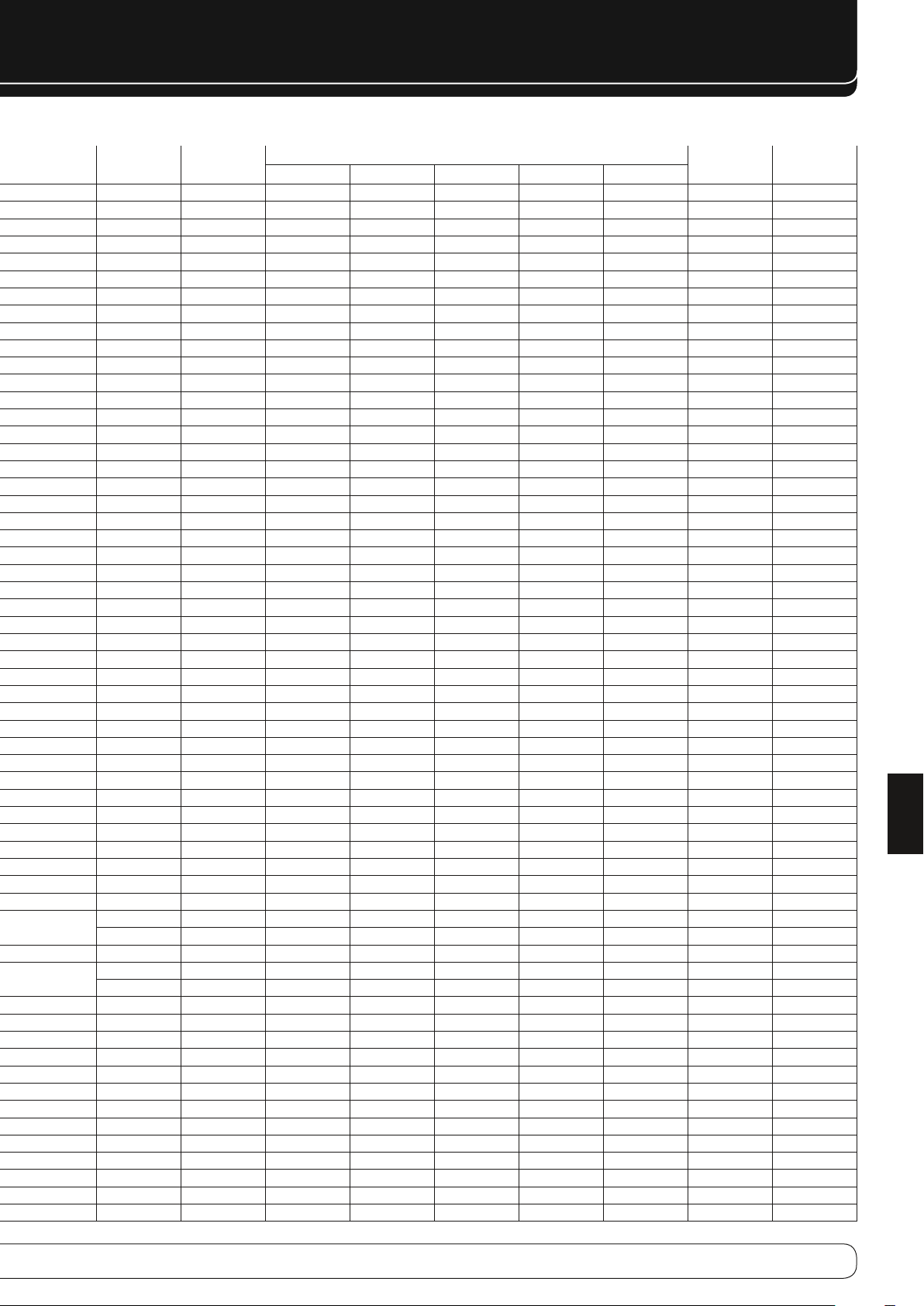
27
SVENSK
AUX
TILLÄGG
USB NätverkFM AM DMC1000 CD HDTV PVR TiVo VCR
Kanal/Sida Upp
Kanal/Sida Ned
49 Rew
50 Play
51 FF
H
G
B
2
0
K
Scan Up (+10) Channel Up Channel Up Channel Up Channel Up Channel Up Channel Up
Scan Down Disc Skip Channel Down Channel Down Channel Down Channel Down Channel Down Channel Down
Pre v. R. Search Rew
Play
B
Nästa F. Search FF
Open/Close Caption Mark Window Input Sel (A) Input Sel (A)
Random Play Fav. Ch Repeat Live TV Input Sel (B) Input Sel (B)
Repeat MTS Jump Up Slow Input Sel (C) Input Sel (C)
Play
G
B
Play
B
H
Rew
Play
FF
H
G
Rew
G
B
Play
FF
B
H
Rew
G
Play
B
FF
H
Sov funktion Sov funktion Sov funktion
Rew
Play
FF
H
G
B
Rew
Play
FF
G
B
H
Page 28

8500 Balboa Blvd., Northridge, CA 91329
www.harmankardon.com
© 2009 Harman International Industries, Incorporated.
All rights reserved.
Part No. CQX1A1308Z A
